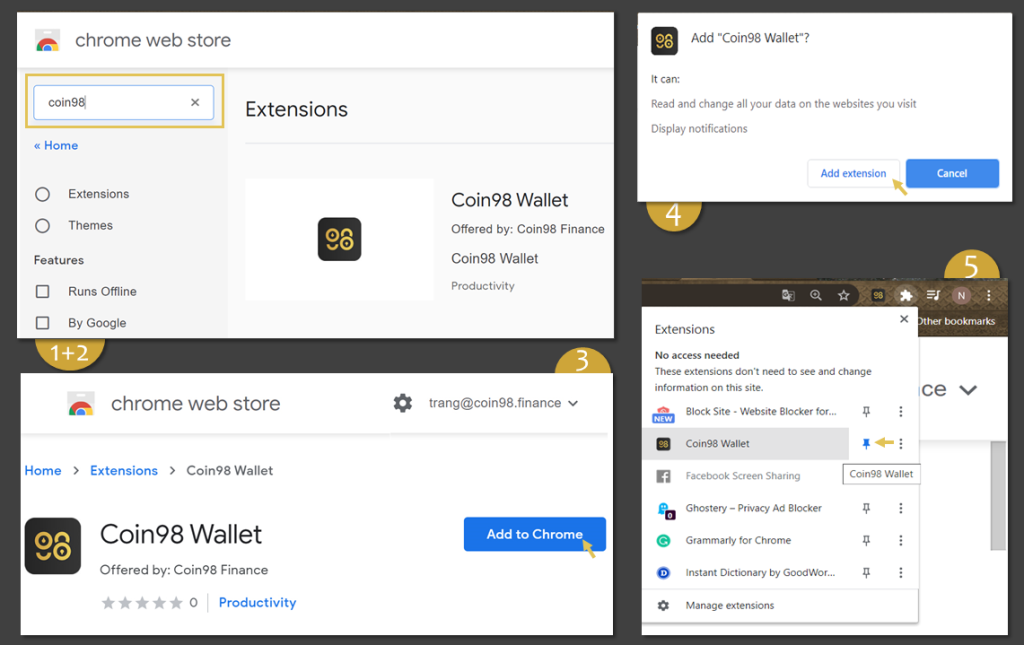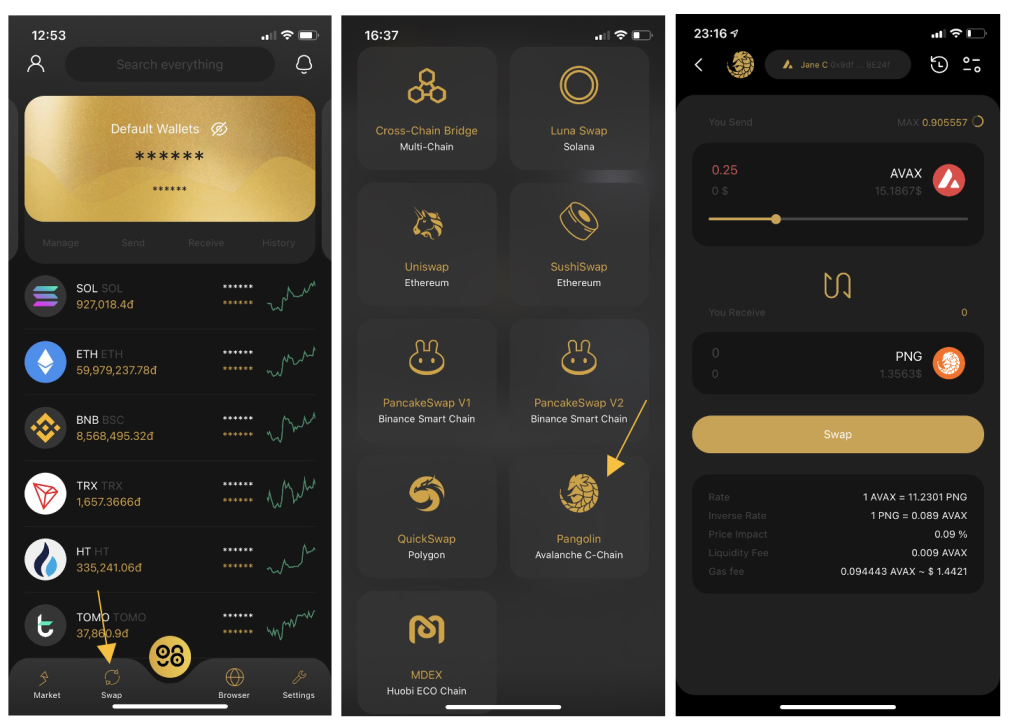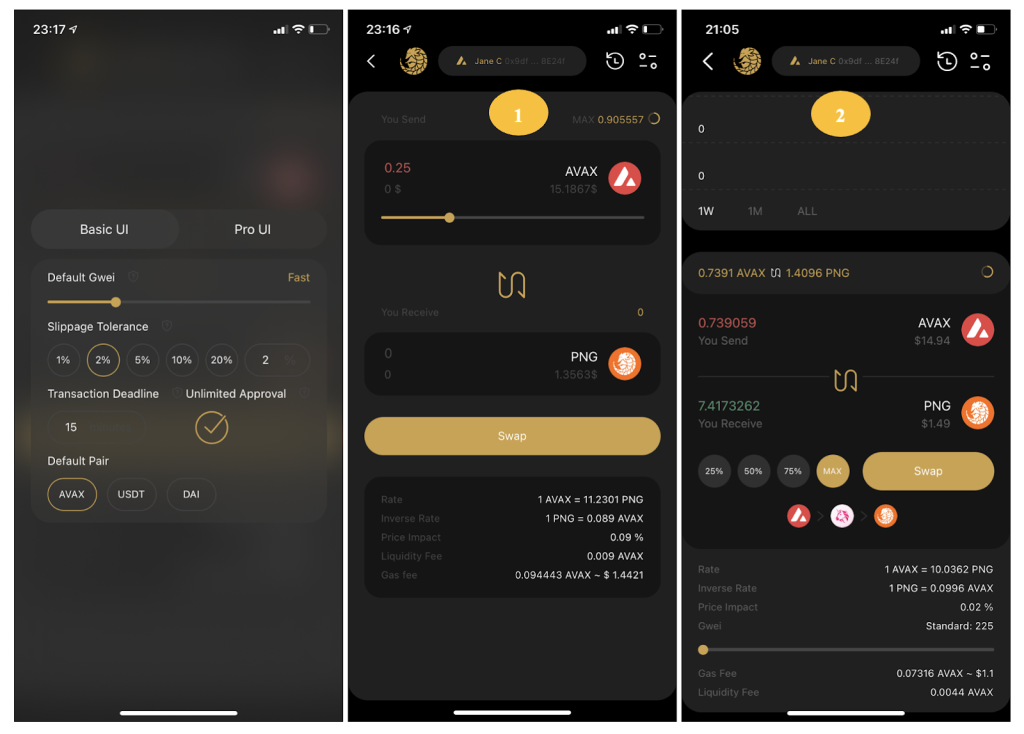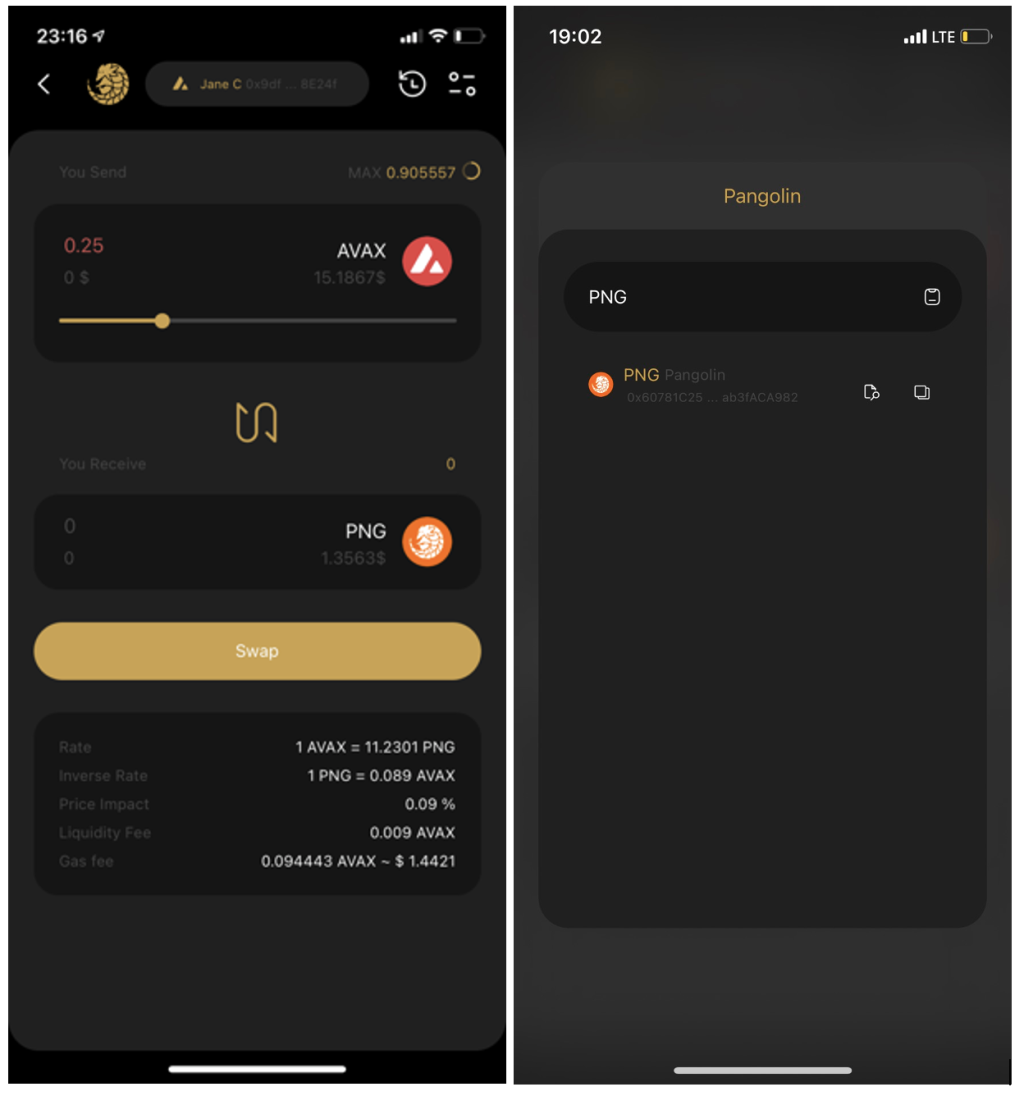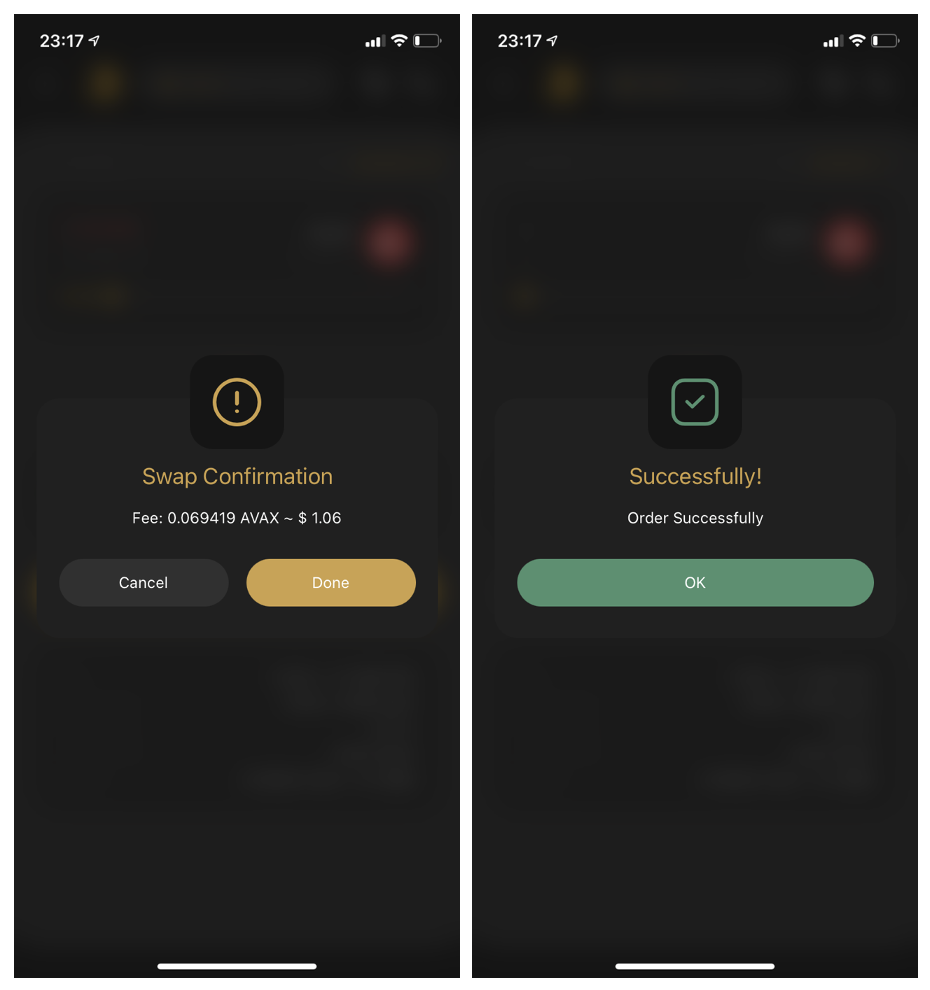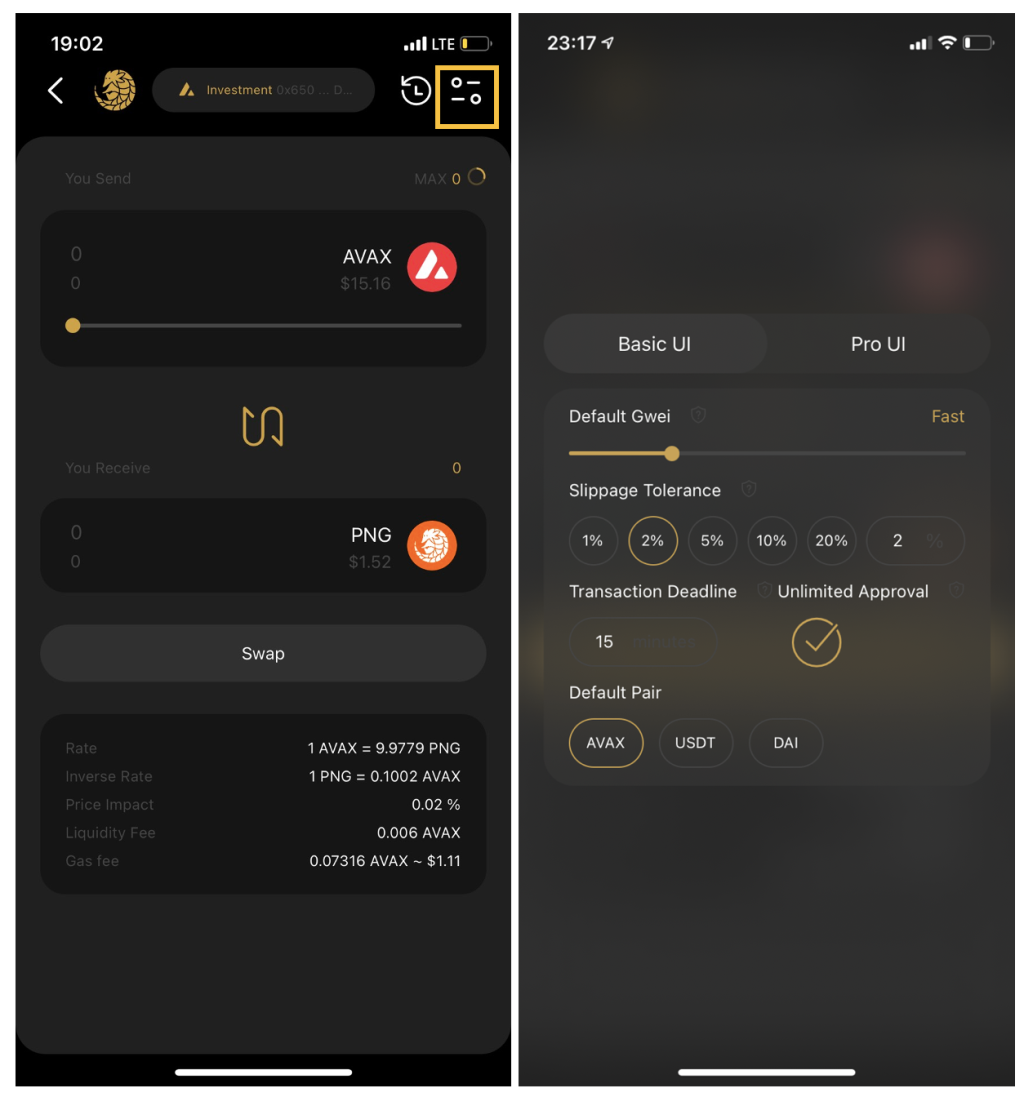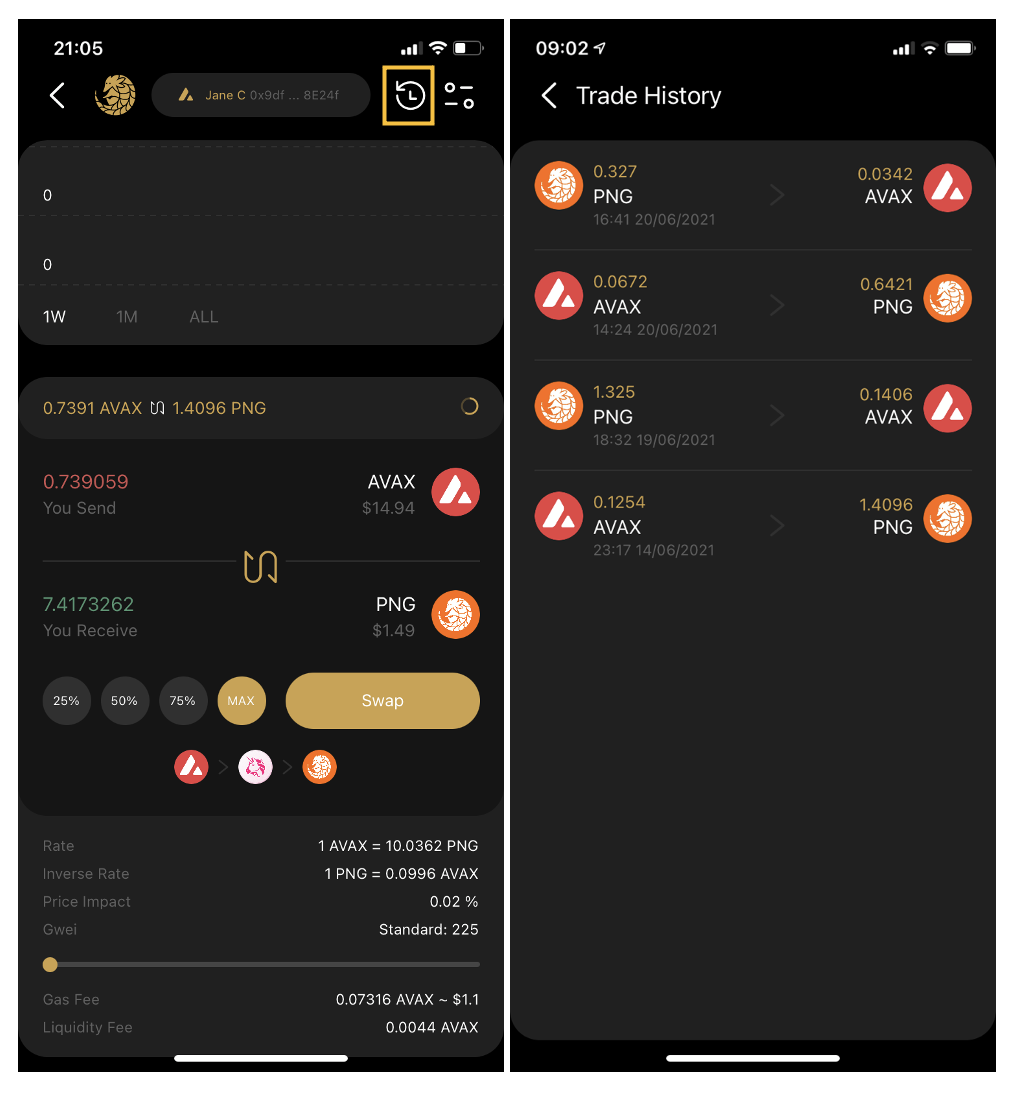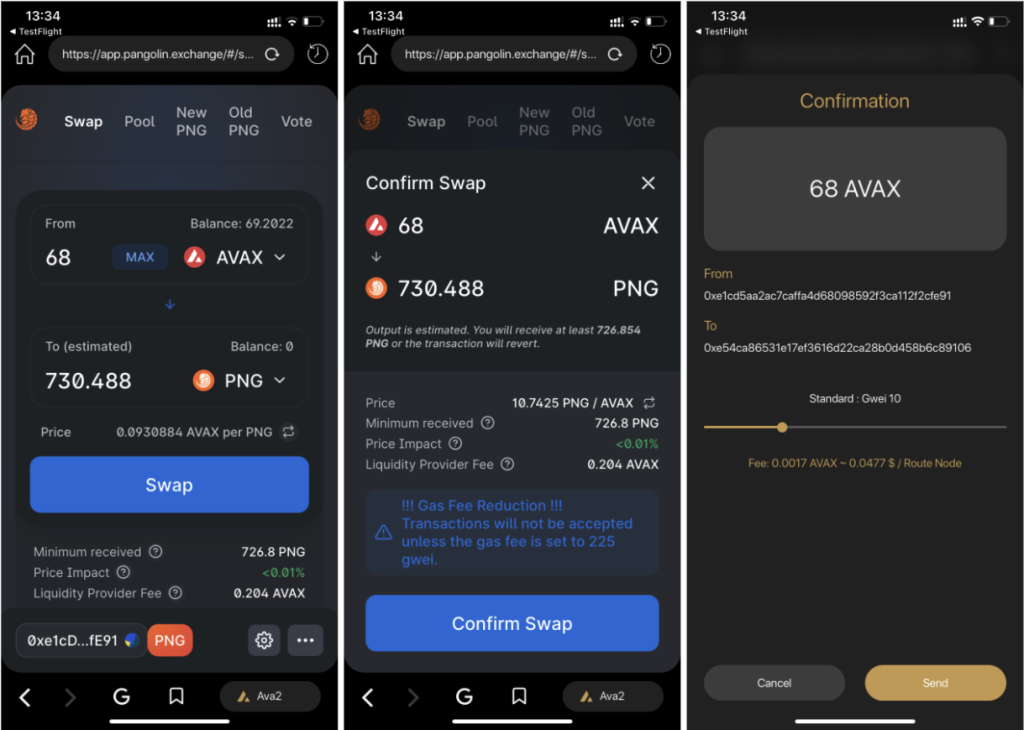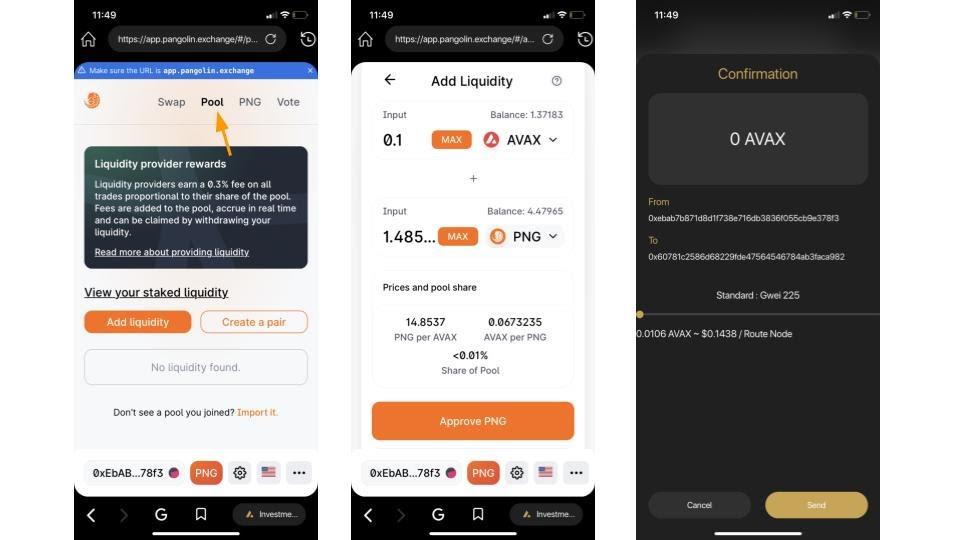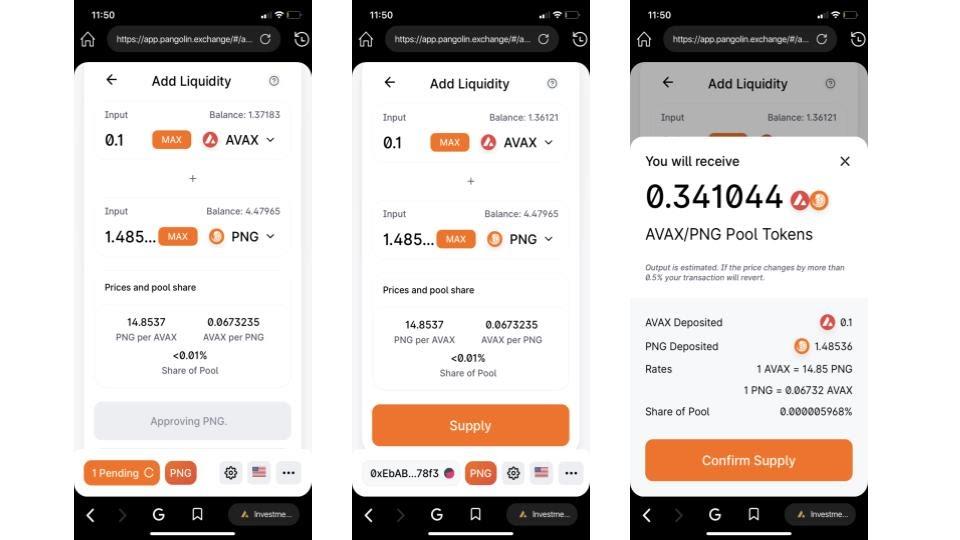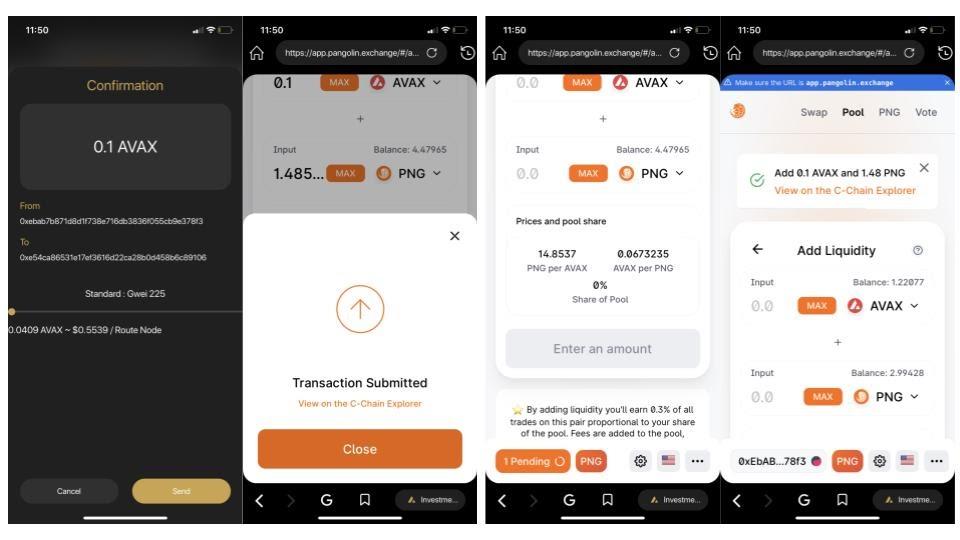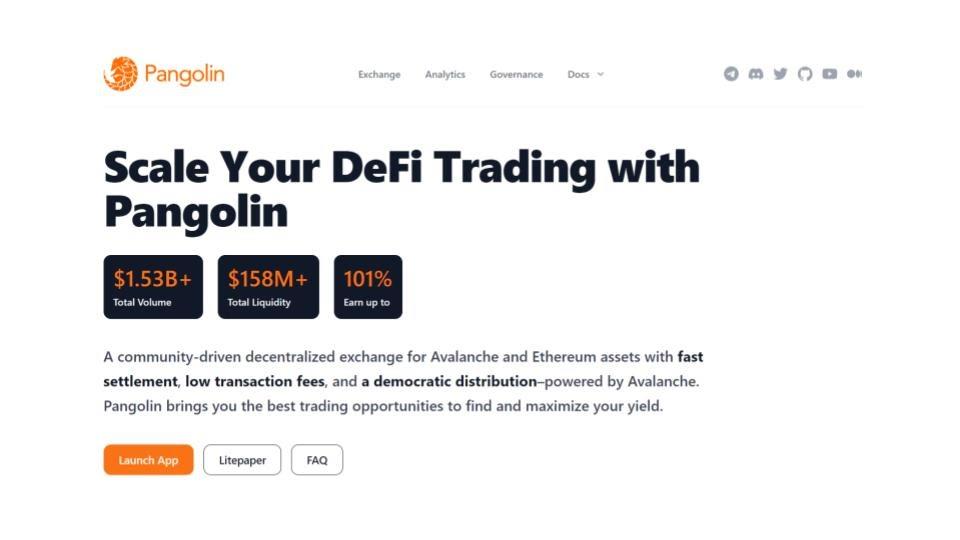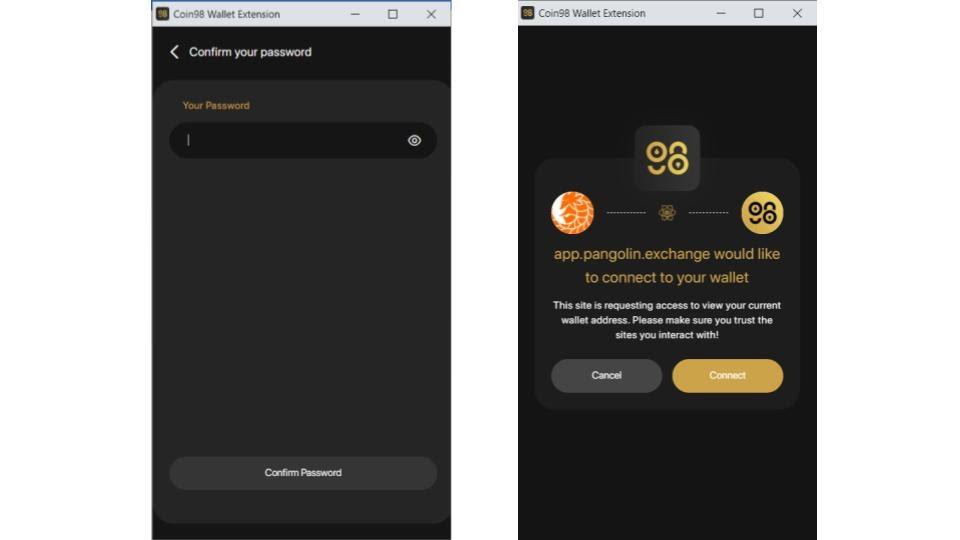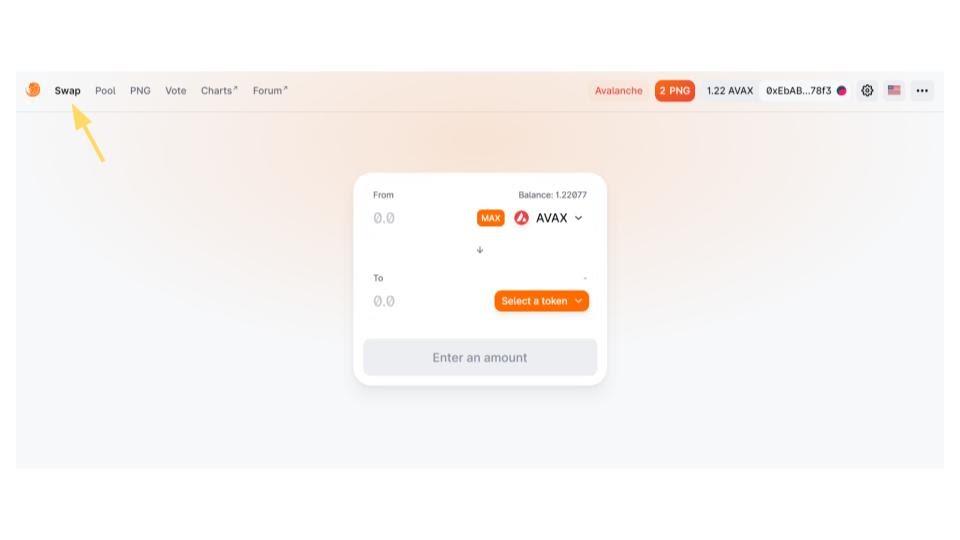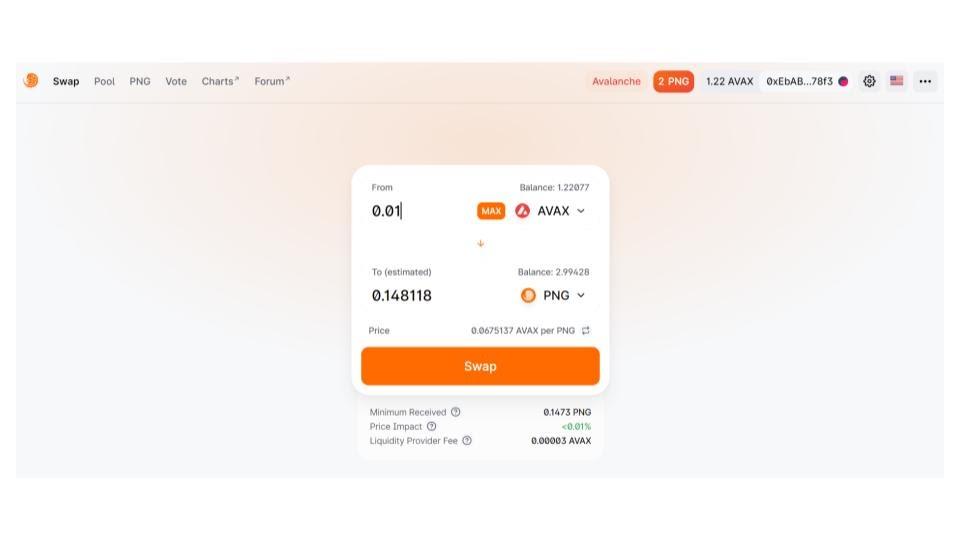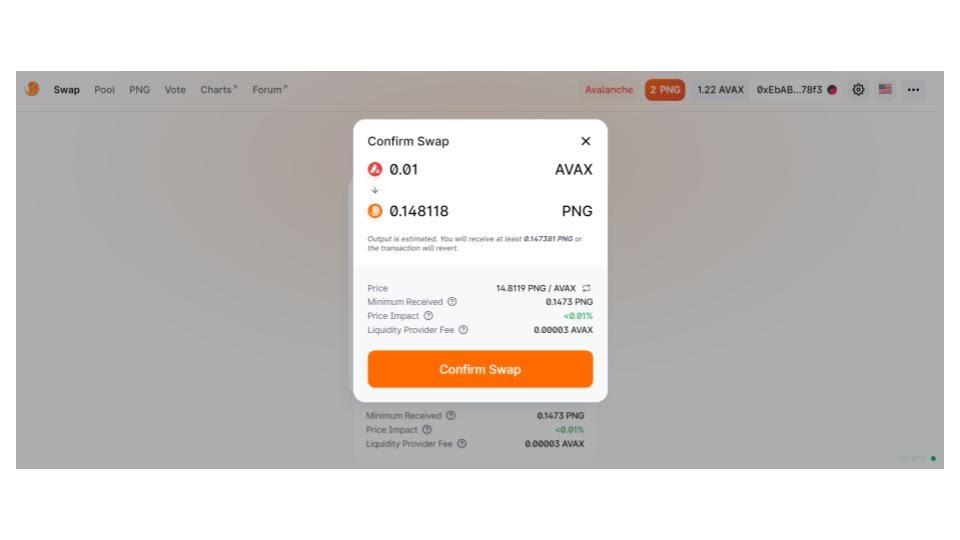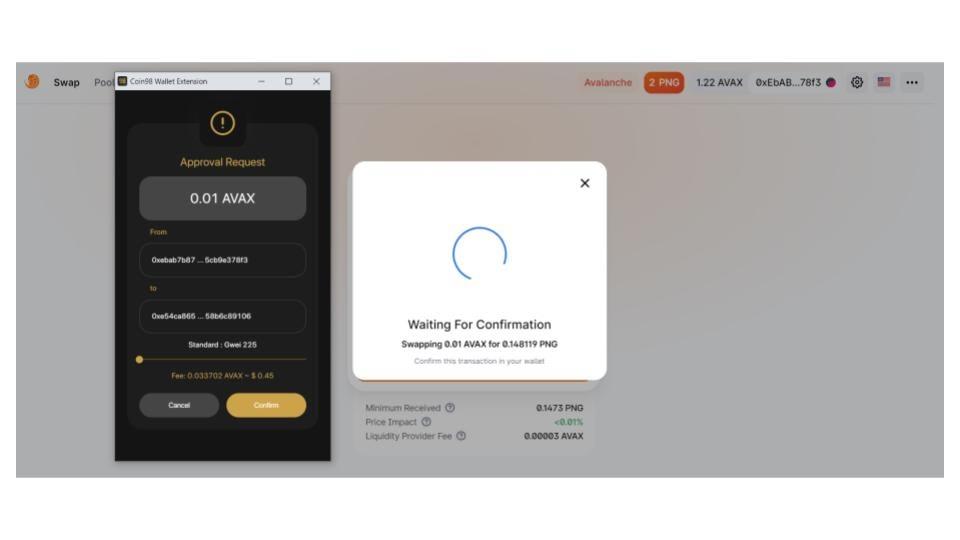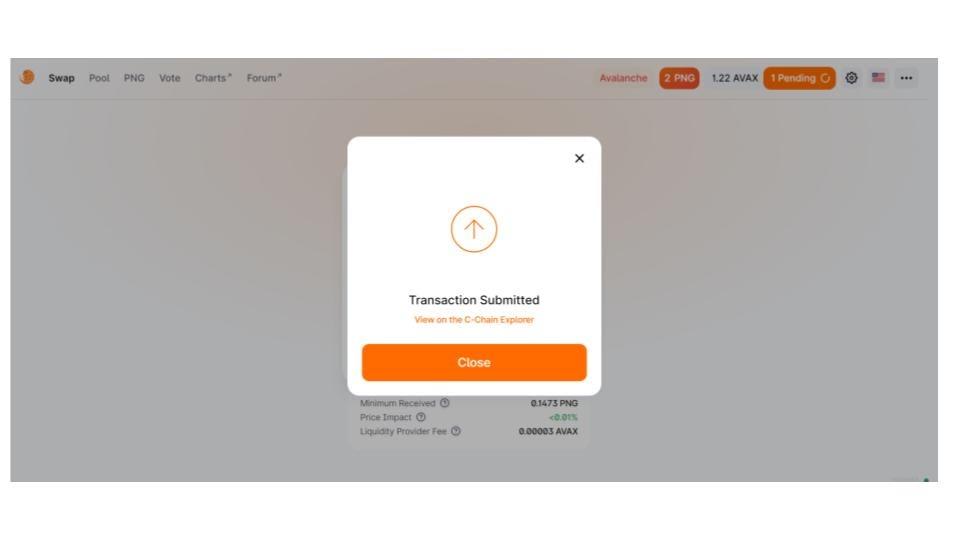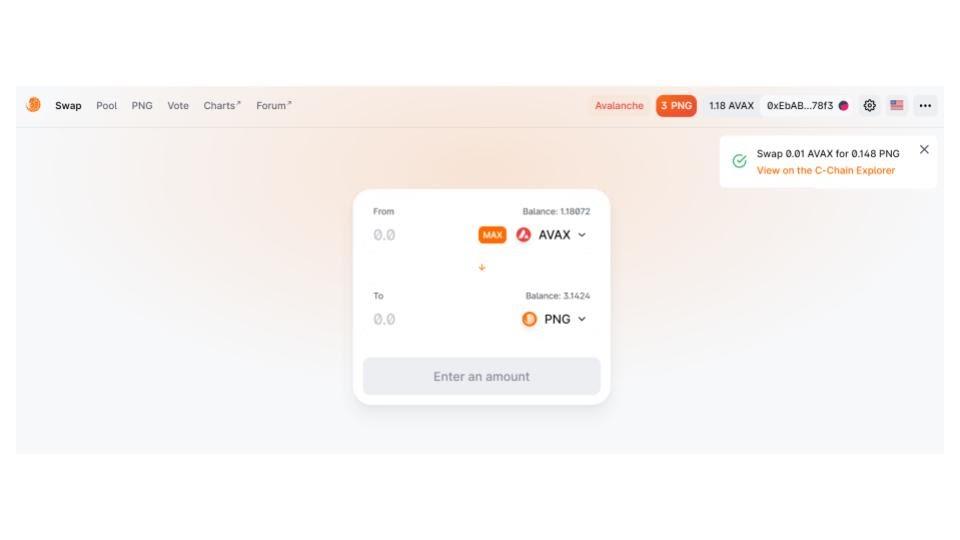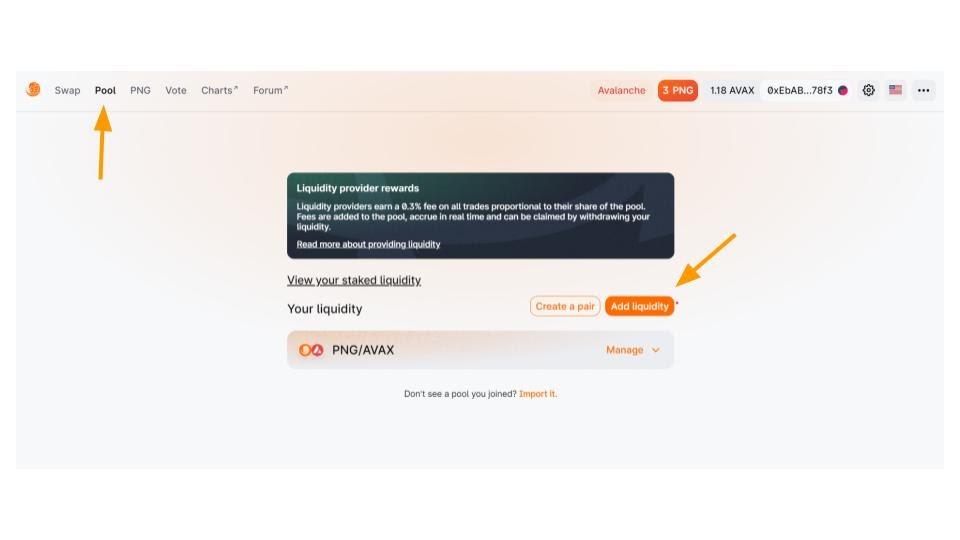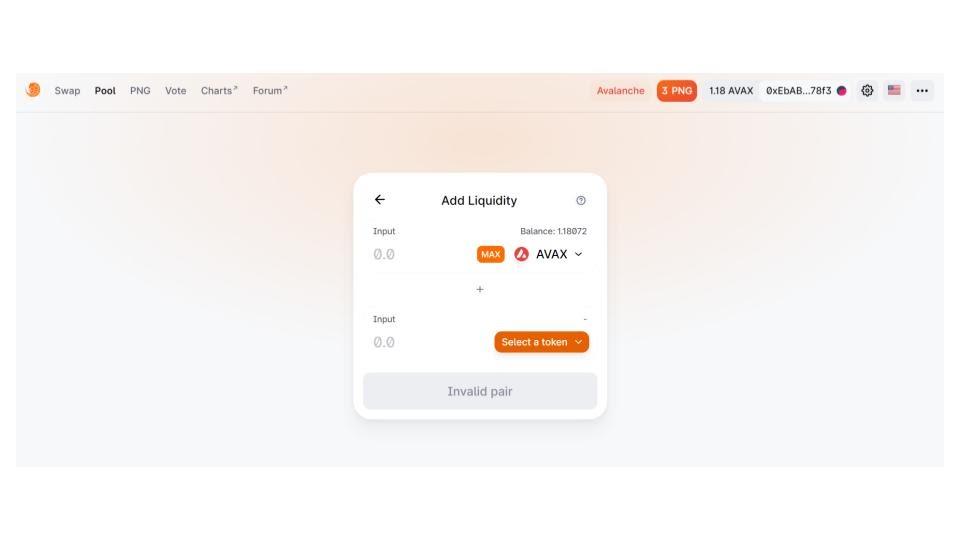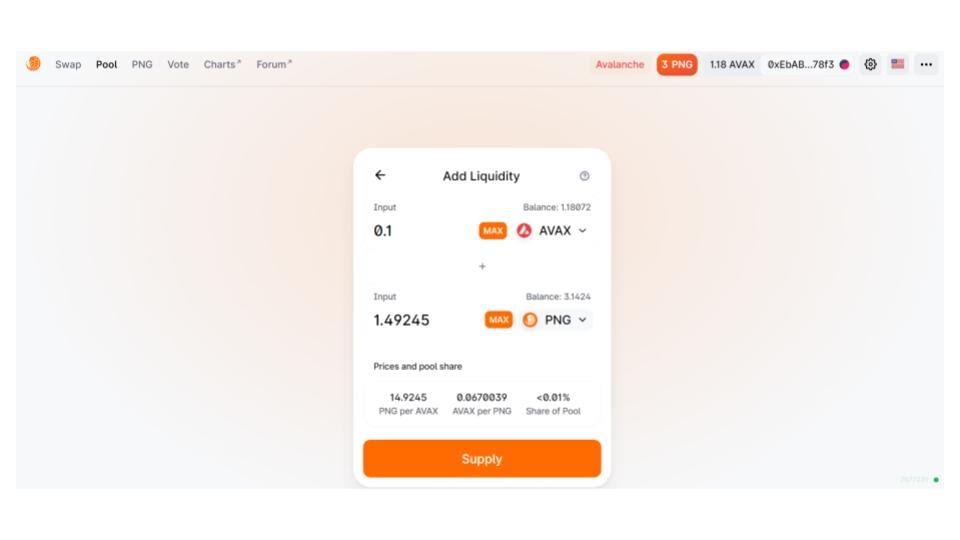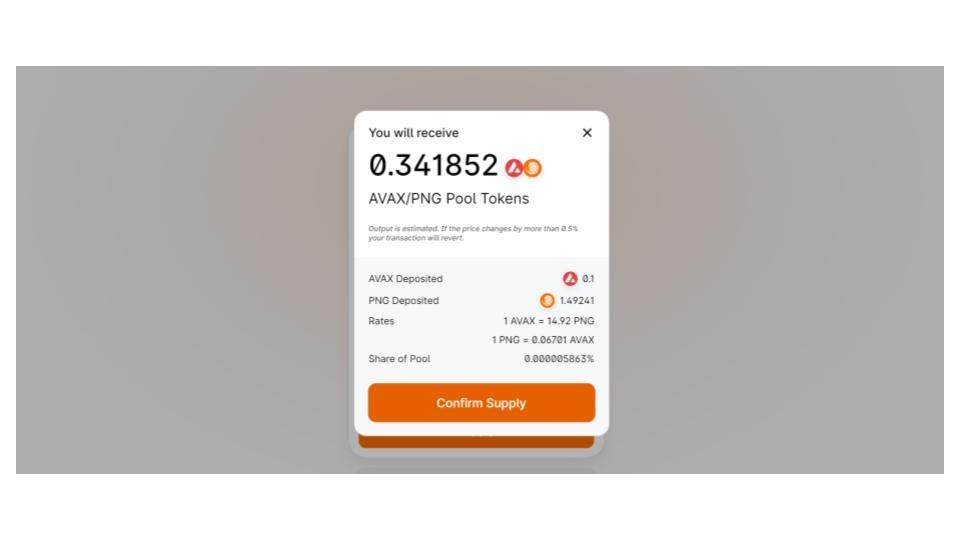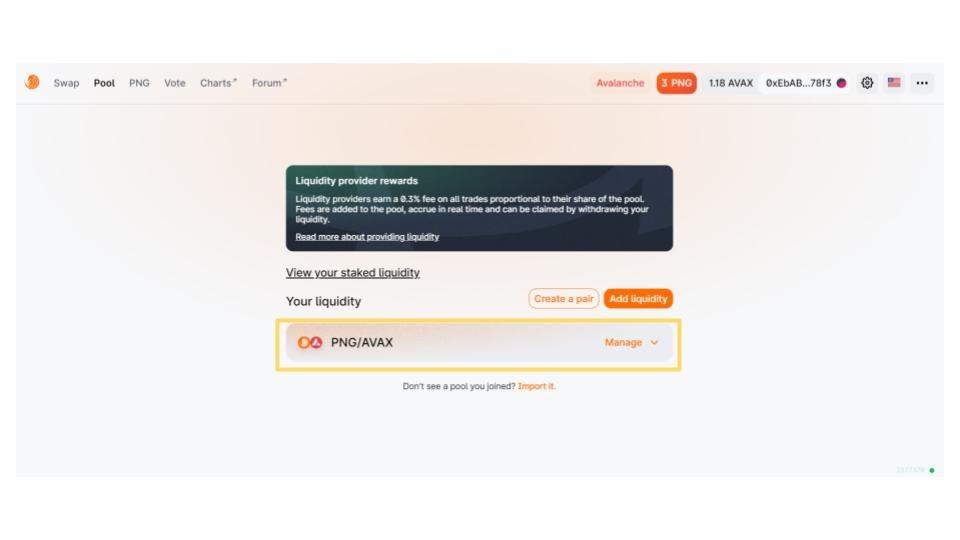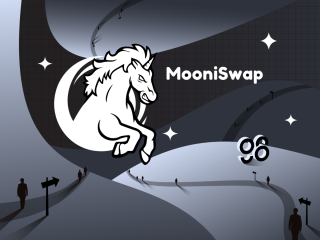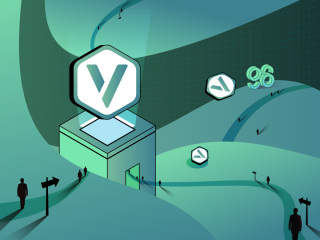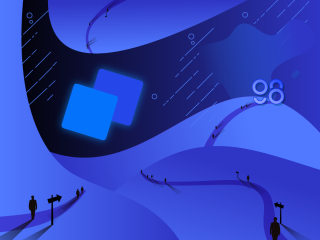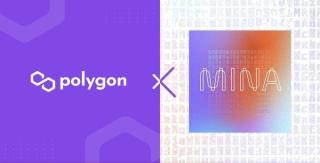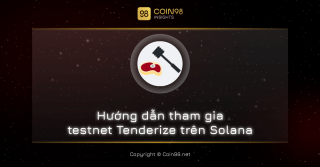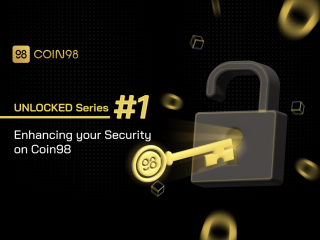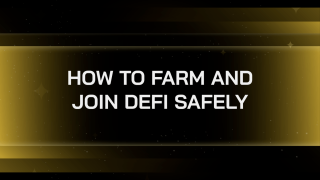Acest articol vă va ghida în detaliu cum să utilizați Pangolin Exchange pe Coin98 Wallet: schimbați, adăugați lichiditate pe Pangolin!
Pangolin Privire de ansamblu
Pangolin este un AMM similar cu Uniswap, construit pe blockchain-ul Avalanche (C-Chain), care permite utilizatorilor să schimbe activele Avalanche și Ethereum cu o taxă optimizată. Procedura de accesare a DApp-urilor bazate pe Avalanche, în special Pangolin, este mai complexă decât de obicei datorită celor trei lanțuri suport: C-Chain, X-Chain și P-Chain.
AVAX este simbolul nativ al lui Avalanche folosit pentru a determina comisioanele de tranzacție la bursă.
Pregătirea pentru tranzacționarea pe Pangolin
Care sunt condițiile preliminare pentru tranzacționarea pe Pangolin?
În primul rând, utilizatorii trebuie să descarce aplicația și să creeze un cont (opțional) pe Coin98 Wallet.
Coin98 Mobile Wallet versiunea X este disponibilă pentru descărcare la:
Citiți instrucțiunile detaliate despre cum să utilizați Portofelul Coin98 sau urmăriți tutorialul video de mai jos pentru a instala Portofelul mobil Coin98:
Extensie Coin98: Urmați acești pași de mai jos pentru a instala Portofelul de extensie Coin98 pe Chrome:
Pasul 1: Găsiți și selectați Coin98 Extension Wallet pe Chrome Web Store;
Pasul 2: faceți clic pe Adăugați în Chrome ;
Pasul 3: O notificare pop-up este afișată pe ecran, vă rugăm să o citiți cu atenție. Pentru a aproba, dați clic pe Adăugați extensie.
Pasul 4: Pentru a utiliza extensia, faceți clic pe pictograma extensiei din dreapta barei de adrese. Acest meniu derulant vă va arăta că portofelul de extensie Coin98 este instalat și activat în Chrome
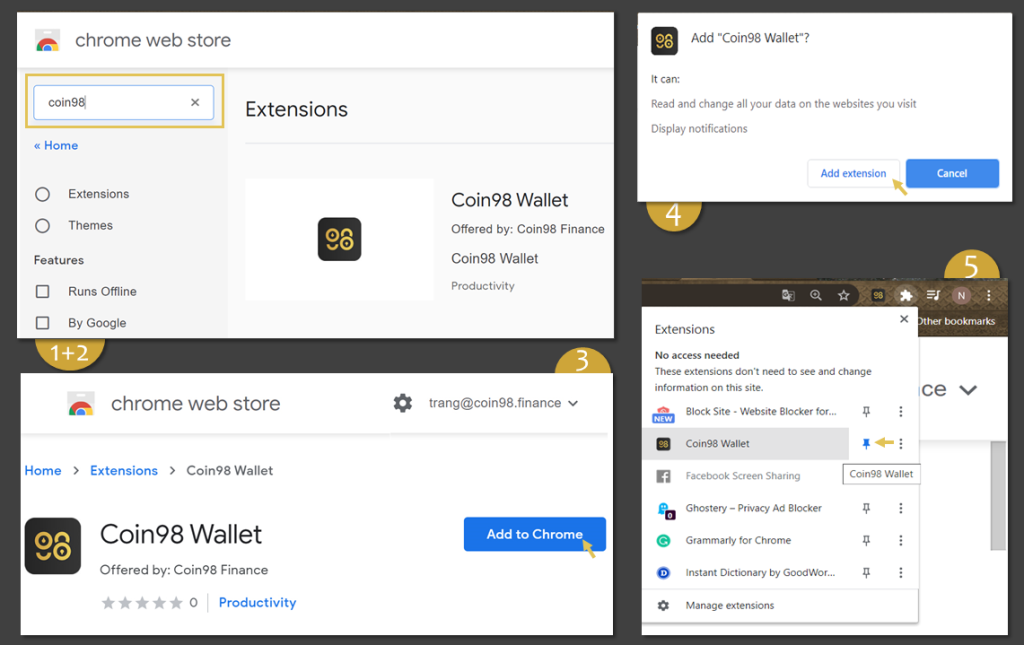
Cum se creează un portofel Avalanche C-Chain pe portofelul Coin98?
Înainte de a utiliza Pangolin, utilizatorii trebuie să creeze un portofel C-Chain Avalanche (AVAX). Coin98 Wallet versiunea X este în prezent una dintre puținele părți care acceptă portofelul Avalanche pe ambele lanțuri (C-chain și X-chain). Utilizatorii pot crea un nou portofel Avalanche C-Chain pe Coin98 Wallet sau pot importa un portofel Avalanche C-Chain existent din alte portofele în Coin98 Wallet.
Toate barierele dintre lanțul C și lanțul X au fost acum eliminate datorită funcției Cross-Chain Bridge din versiunea Coin98 Wallet X. Dacă jetoanele nu sunt disponibile pe C-Chain, utilizatorii pot folosi această metodă pentru a converti AVAX între X-Chain și C-Chain direct în aplicație. Aceasta este una dintre îmbunătățirile tehnologice ale portofelului Coin98 pentru a facilita tranzacționarea pe Pangolin.
- Instrucțiuni pentru a crea un portofel Avalanche (AVAX) pe portofelul Coin98 aici .
- Instrucțiuni pentru a crea un portofel cu mai multe lanțuri pe portofelul Coin98 .
Pregătire AVAX C-Chain ca taxă de gaz
Pangolin folosește AVAX C-Chain pentru taxele de gaz. Prin urmare, pentru a schimba jetoanele pe Pangolin, utilizatorii trebuie să aibă AVAX C-Chain. Utilizatorii pot cumpăra AVAX pe un schimb centralizat, cum ar fi Kucoin, și îl pot trimite la adresa portofelului Avalanche (C-chain) pe Coin98 Super App.
Pe lângă taxa de rețea și taxa pentru LP, Coin98 Native Swap va percepe o taxă de 0,8% pentru schimbul de token pentru fiecare tranzacție. Această taxă va fi utilizată pentru răscumpărarea C98 și pentru a sprijini dezvoltarea continuă a îmbunătățirii Coin98 în viitor.
Cum să schimbați cu Pangolin pe portofelul Coin98
Pasul 1 : faceți clic pe Schimbare .
Pasul 2 : Alegeți Pangolin .
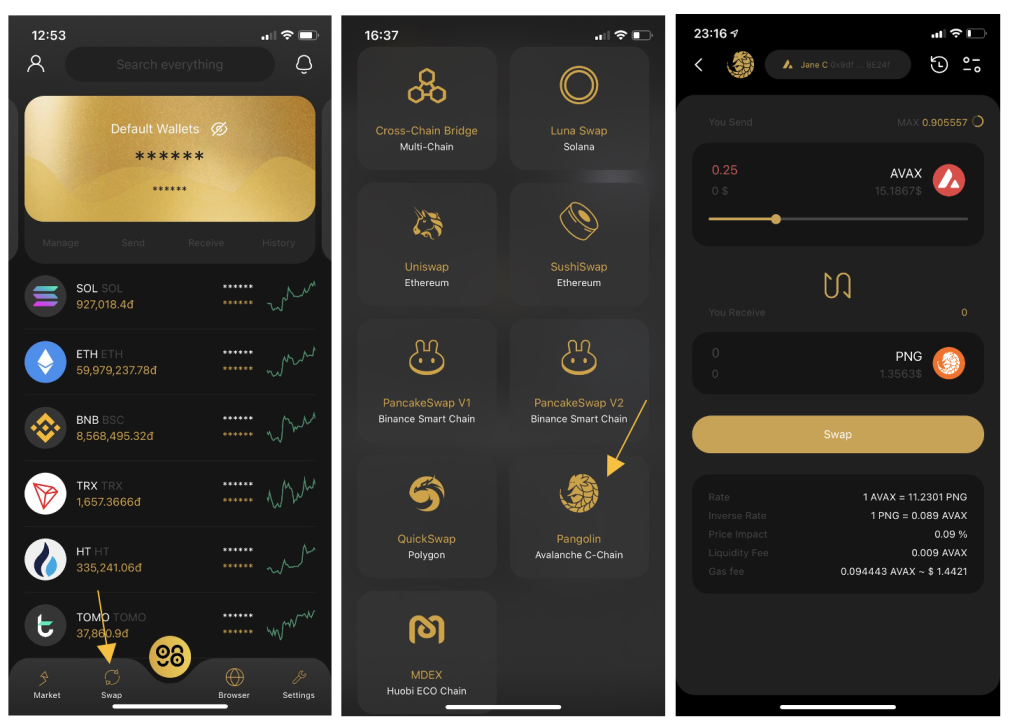
Pasul 3 : Faceți clic pe pictograma setări din colțul din dreapta sus al ecranului și alegeți dintre 2 opțiuni de interfață: UI de bază (1) și UI Pro (2).
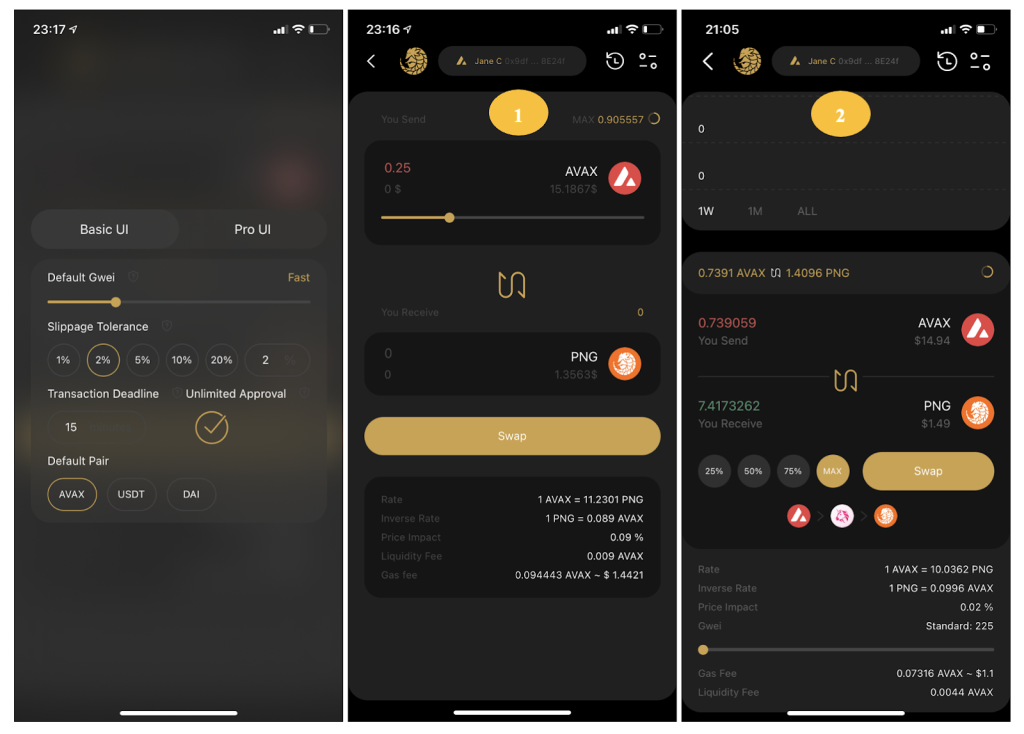
Utilizatorii trebuie să completeze următoarele informații pentru a finaliza tranzacția:
- Alegeți perechea de tranzacționare din listă: De exemplu, AVAX și PNG. Utilizatorii pot alege alte jetoane după cum preferă.
- Pentru acele jetoane care nu au fost listate pe Coin98 Wallet, utilizatorii pot tranzacționa folosind adresele contractului lor.
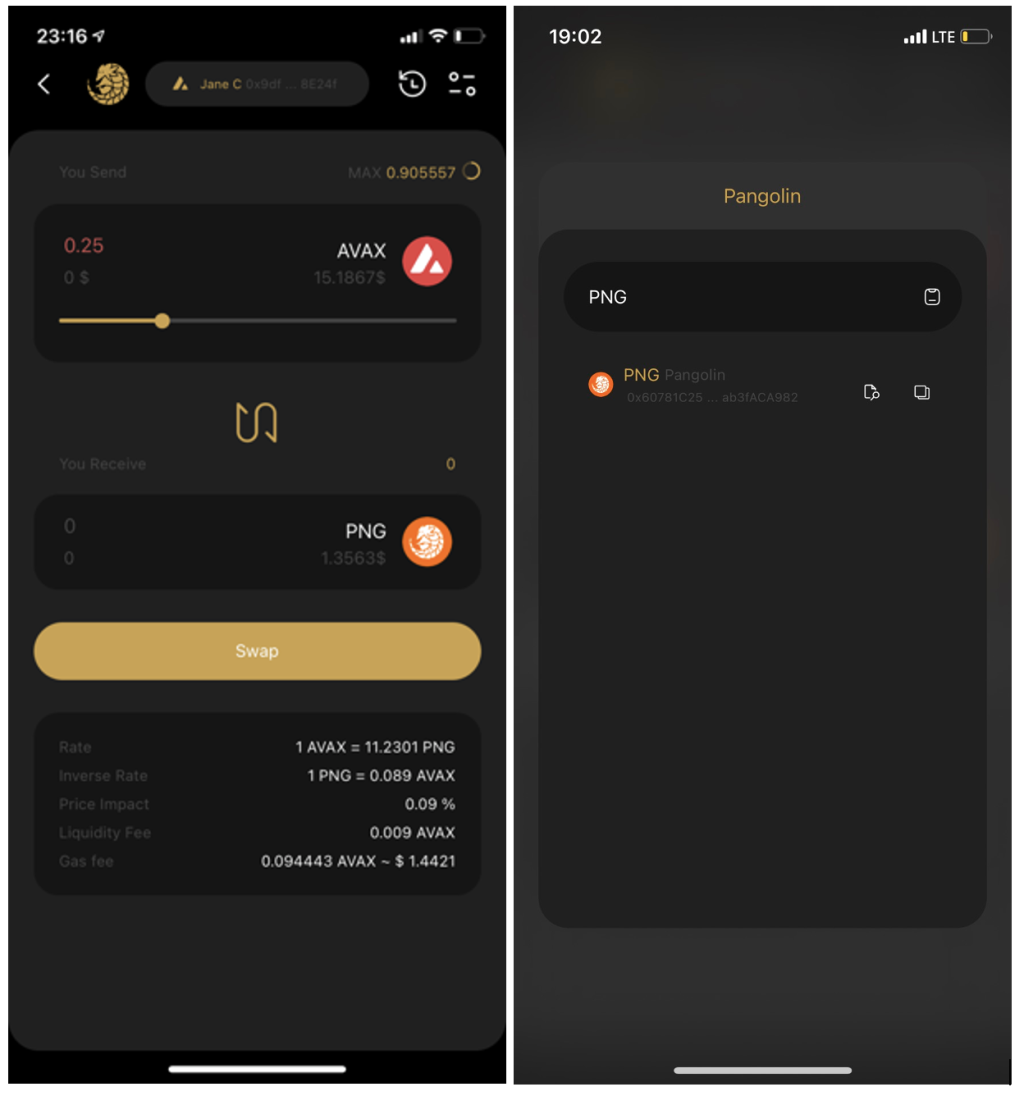
Pasul 4 : Glisați bara pentru a ajusta valoarea tranzacționării. Faceți clic pe Schimbați pentru a finaliza.
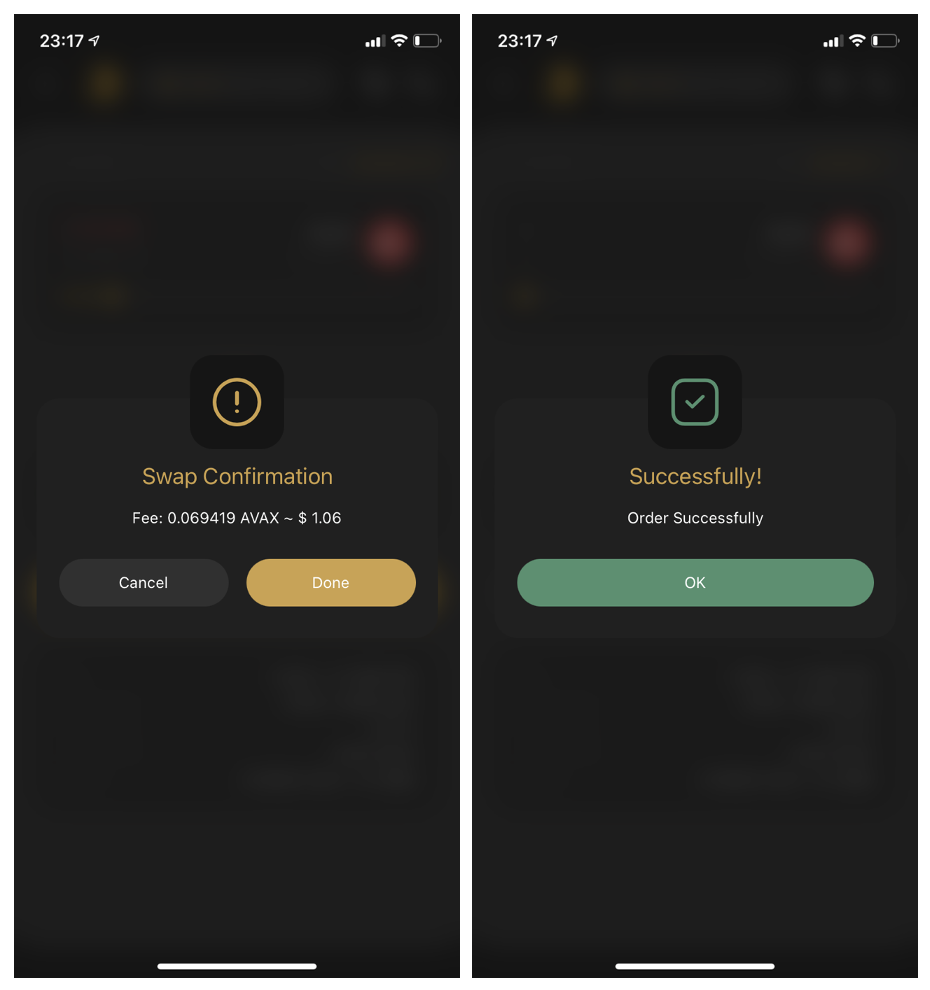
Așteptați finalizarea tranzacției și faceți clic pe OK .
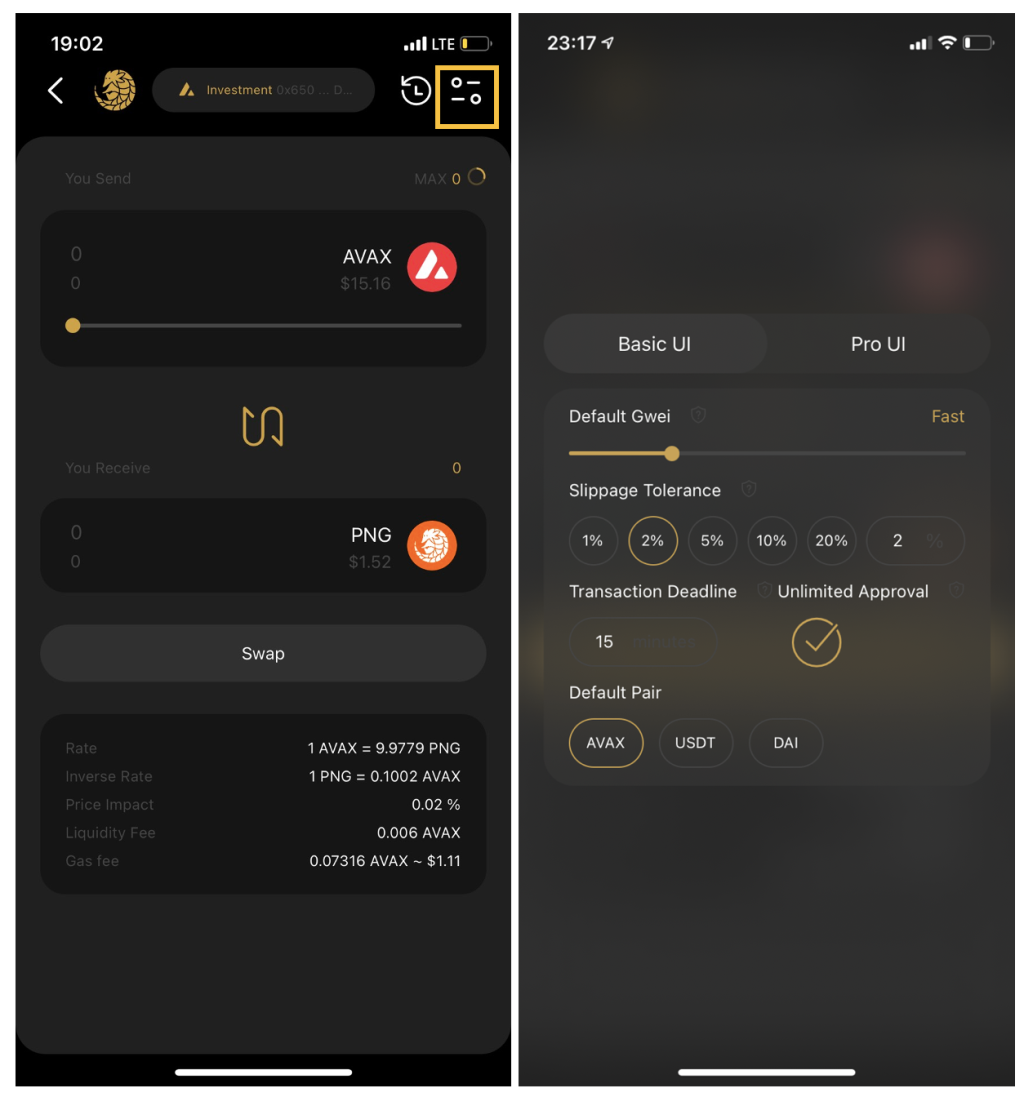
Notă:
- Taxa implicită de gaz pe Coin98 Wallet a fost stabilită pentru cea mai mare viteză cu cel mai rezonabil cost. De asemenea, utilizatorii pot ajusta taxa de gaz și alunecarea făcând clic pe pictograma de setări din colțul din dreapta sus al interfeței de tranzacționare.
- Săgeata din mijlocul interfeței de tranzacționare este folosită pentru a comuta între pozițiile de cumpărare și de vânzare. Utilizatorii trebuie să verifice cu atenție pozițiile jetoanelor înainte de a efectua orice tranzacție.
- Utilizatorii trebuie să creeze un portofel Avalanche și să depună AVAX în portofel pentru a plăti taxa de gaz înainte de tranzacționare.
- Pasul de aprobare se afișează numai la prima tranzacție. În următoarele tranzacții, utilizatorii trebuie doar să facă clic pe Swap pentru a finaliza tranzacțiile.
După schimbarea cu succes, utilizatorii pot accesa Istoricul tranzacțiilor din interfața de schimb pentru a-și vedea tranzacțiile sau pot reveni la ecranul de start pentru a verifica jetoanele tranzacționate, dacă este necesar.
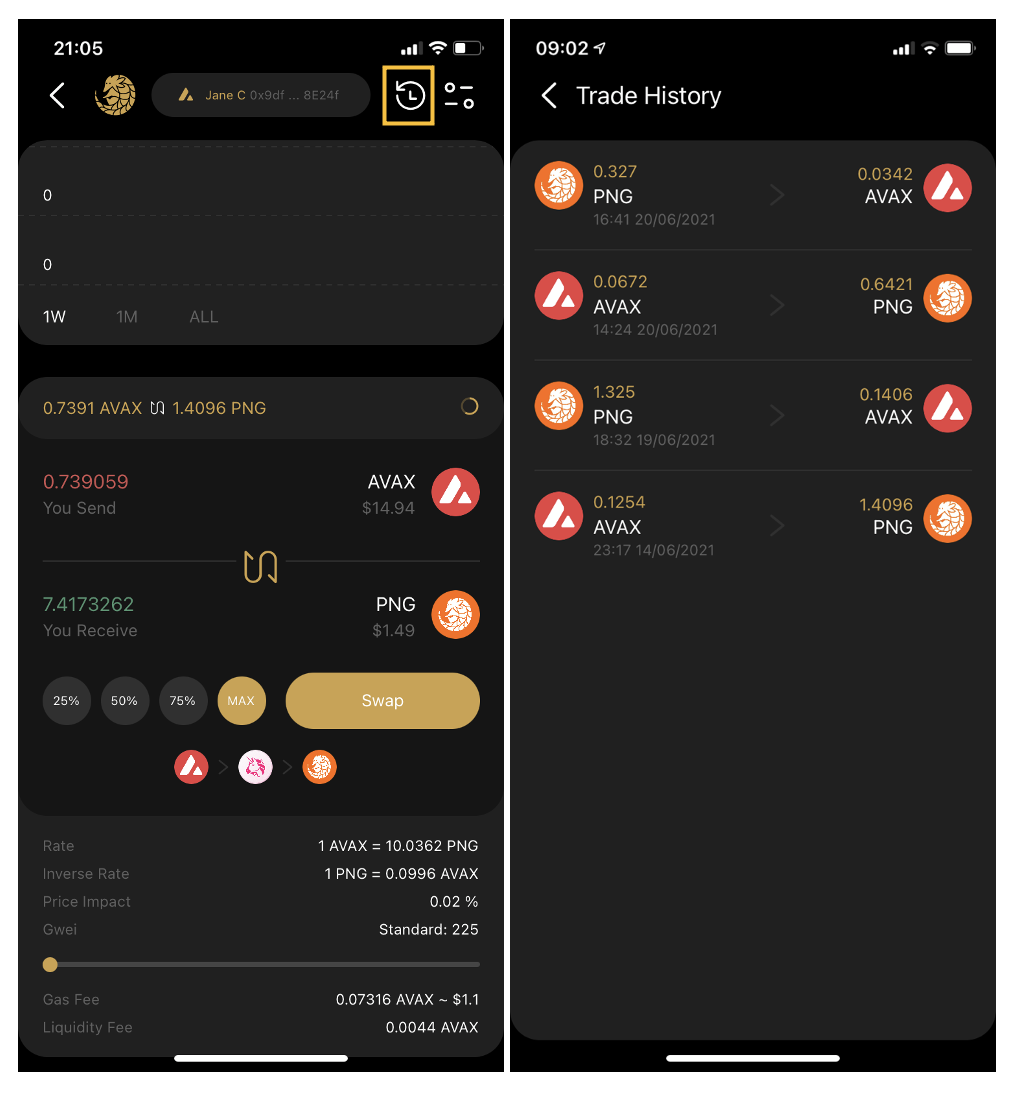
Cum să utilizați Pangolin în browser-ul Coin98 Wallet dApp
Cum să schimbați jetoanele pe Pangolin
Pasul 1 : Faceți clic pe Browser .
Pasul 2 : Găsiți și faceți clic pe Pangolin în categoria Schimb.
Pasul 3 : Selectați „ Launch App ”.
Pasul 4 : Alegeți jetonul de schimbat .
Pasul 5 : Introduceți suma -> Confirmați schimbul .
Pasul 6 : Faceți clic pe Trimitere pentru a finaliza tranzacția.
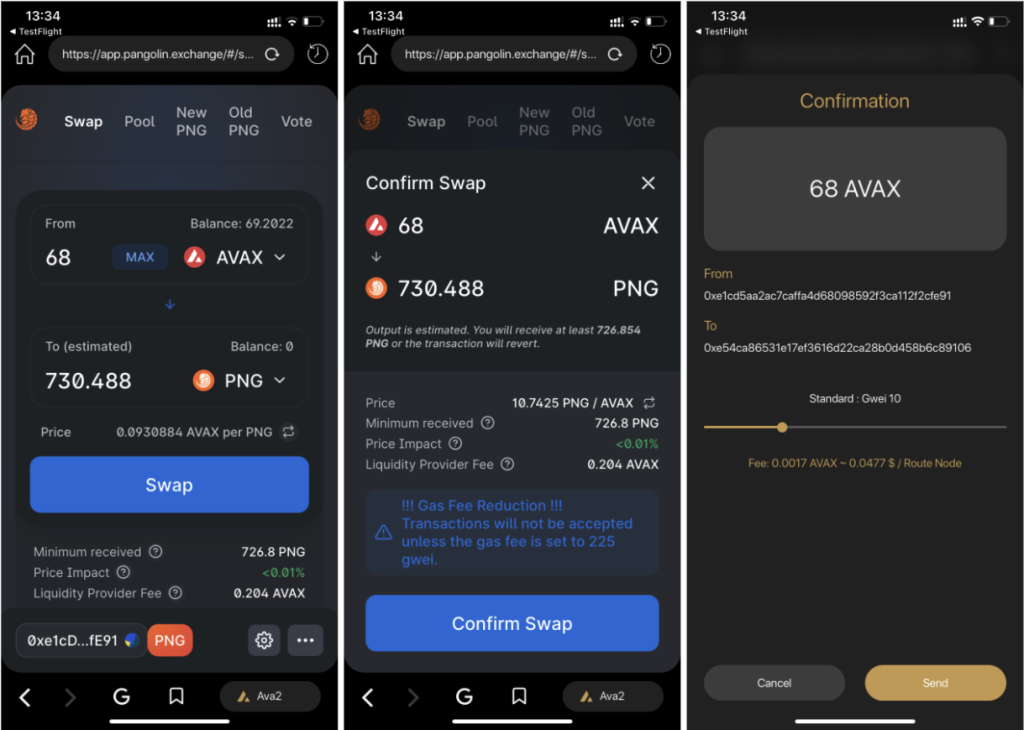
Notă:
- Suma de schimb nu ar trebui să fie MAX, deoarece utilizatorii au nevoie de o sumă adecvată de AVAX pentru a plăti taxa de tranzacție.
- După ce faceți clic pe Trimiteți , dacă nu se întâmplă nimic și nu apare confirmarea tranzacției, taxa de tranzacție pe platforma Avalanche este probabil prea mare. Pentru a reveni, faceți clic pe Anulare și schimbați din nou.
Cum să adăugați lichiditate pe Pangolin
Pasul 1 : Faceți clic pe Pool .
Pasul 2 : Faceți clic pe Adăugați lichiditate sau Creați o pereche dacă perechea de tranzacționare nu este disponibilă.
Aici facem clic pe Adăugați lichiditate .
Pasul 3 : Alegeți perechea de lichidități și introduceți suma de tranzacționare.
Pasul 4 : verificați cu atenție informațiile și faceți clic pe Aprobare PNG .
Pasul 5: Glisați bara pentru a plăti taxa de confirmare. Apoi faceți clic pe Trimitere pentru a aproba confirmarea.
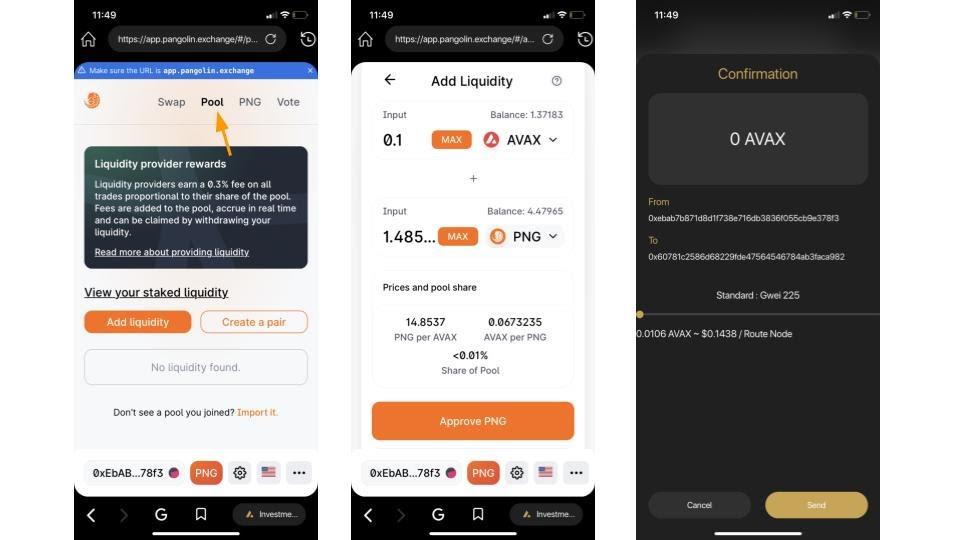
Pasul 6 : Așteptați aprobarea și apoi faceți clic pe Aprovizionare .
Pasul 7 : Faceți clic pe Confirmare aprovizionare în fereastra pop-up pentru a continua.
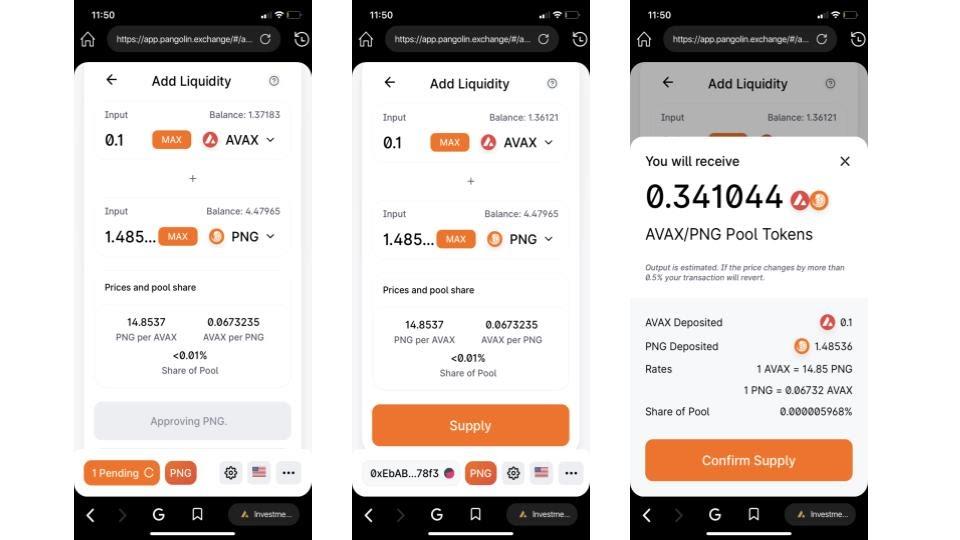
Pasul 8 : Faceți clic pe Trimitere pentru a aproba confirmarea și așteptați finalizarea tranzacției.
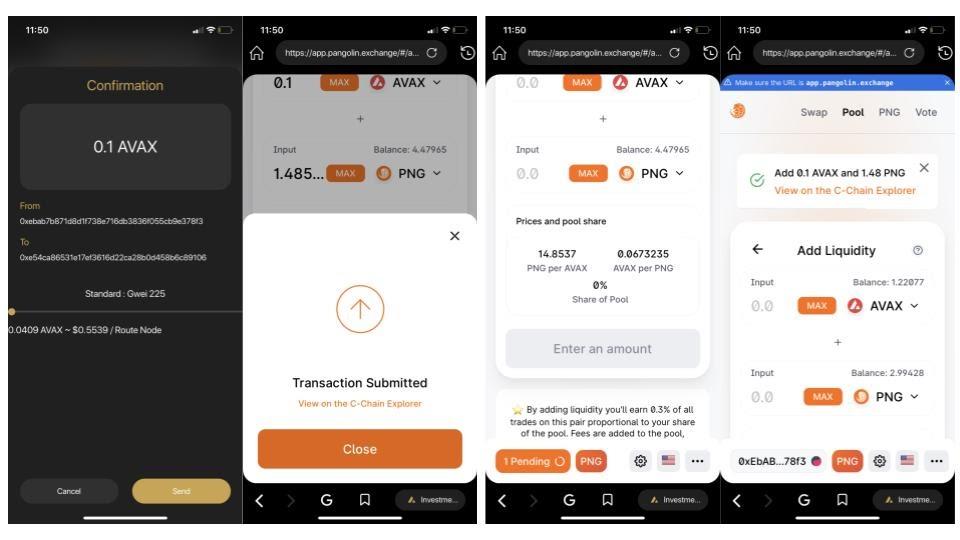
Utilizatorii au adăugat acum lichiditate pe Pangolin.
Cum să utilizați Pangolin cu portofelul de extensie Coin98
Conectarea portofelului de extensie Coin98 la Pangolin
Pasul 1 : Accesați Pangolin Exchange prin: https://pangolin.exchange/
Pasul 2 : faceți clic pe Lansare aplicație .
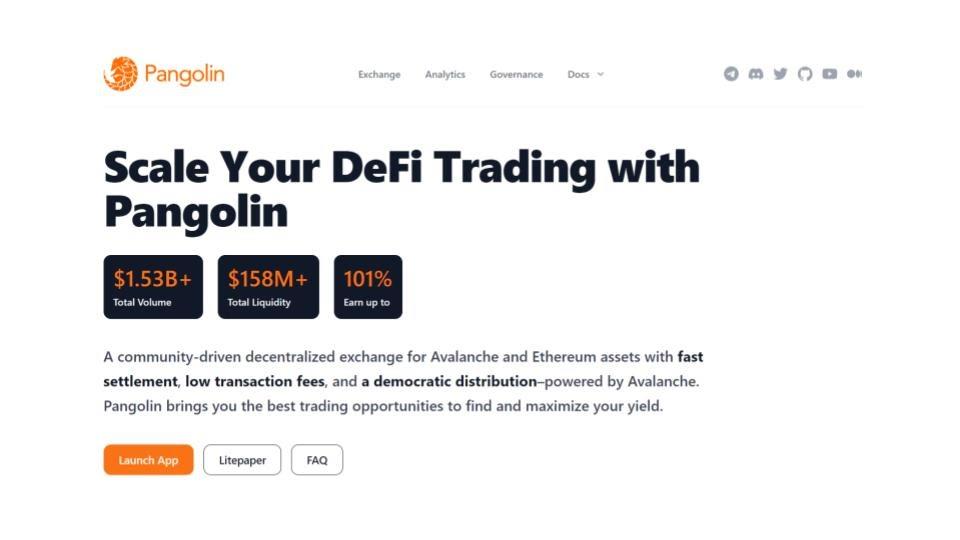
Pasul 3 : Introduceți parola pentru a vă conecta la portofelul de extensie Coin98. Faceți clic pe Conectare și începeți să tranzacționați.
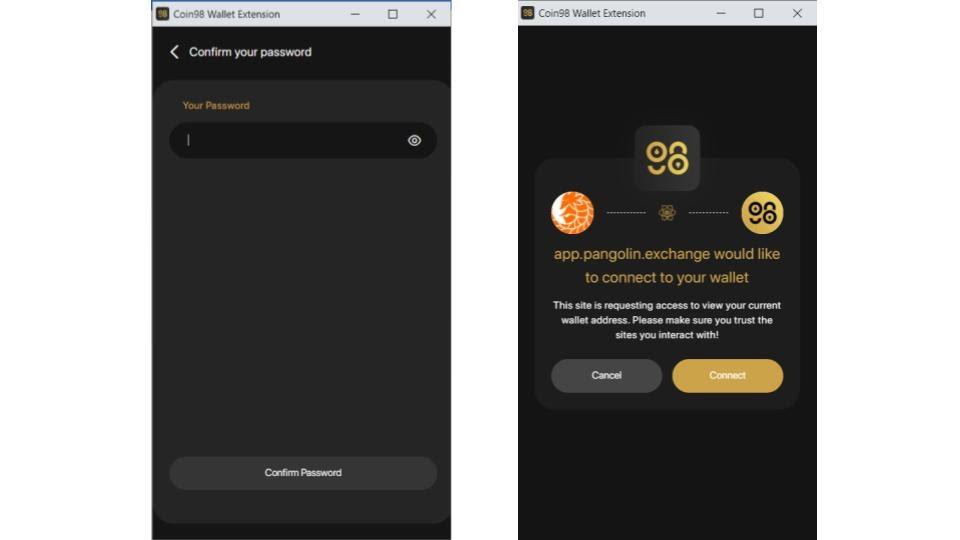
Schimbați
Pasul 1 : Faceți clic pe Swap și introduceți suma de tranzacționare.
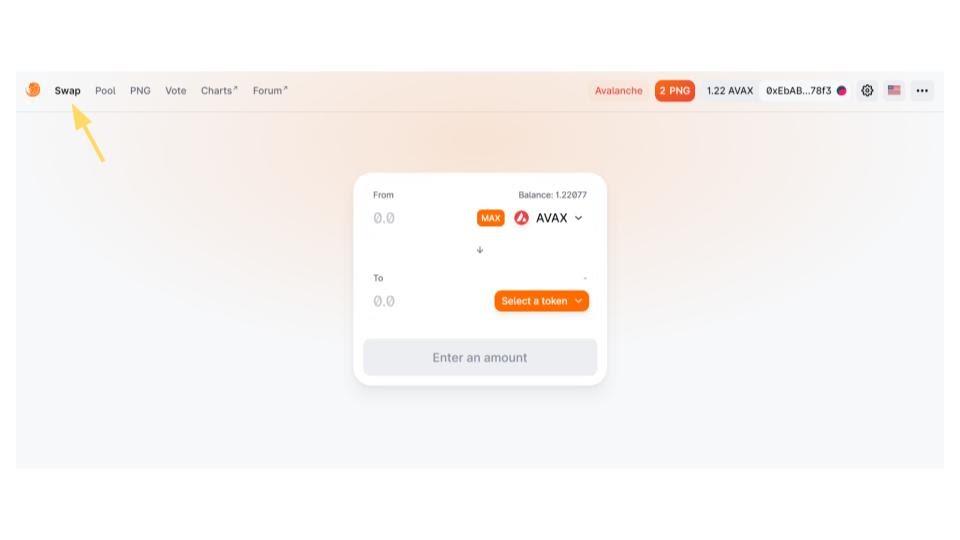
Pasul 2 : verificați cu atenție informațiile și faceți clic pe Schimbare pentru a continua.
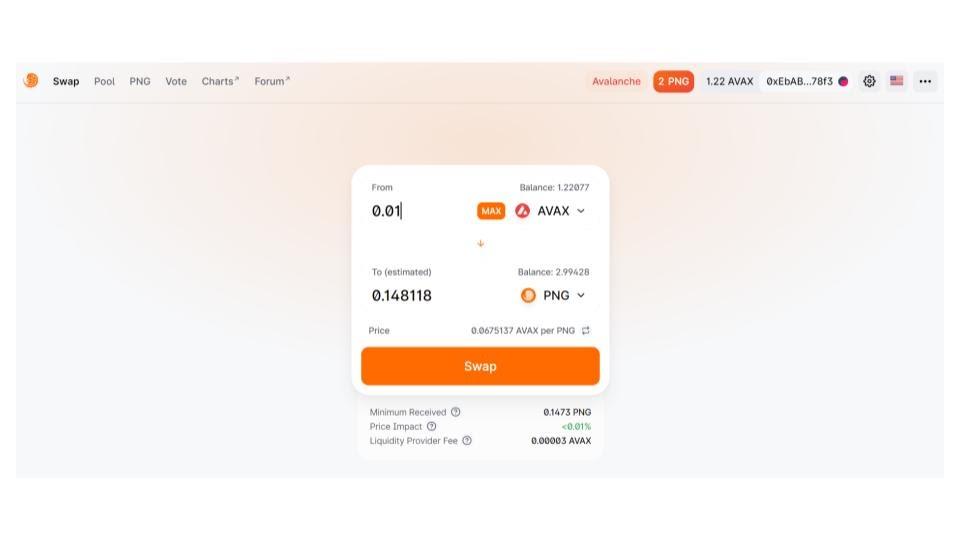
Pasul 3 : faceți clic pe Confirmare schimb.
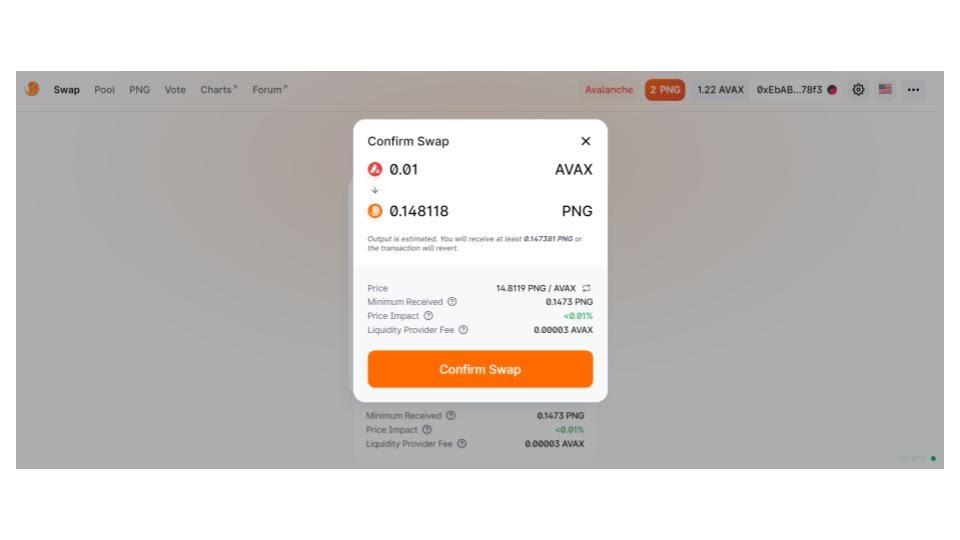
Pasul 4 : Faceți clic pe Confirmare în fereastra pop-up pentru a aproba tranzacția.
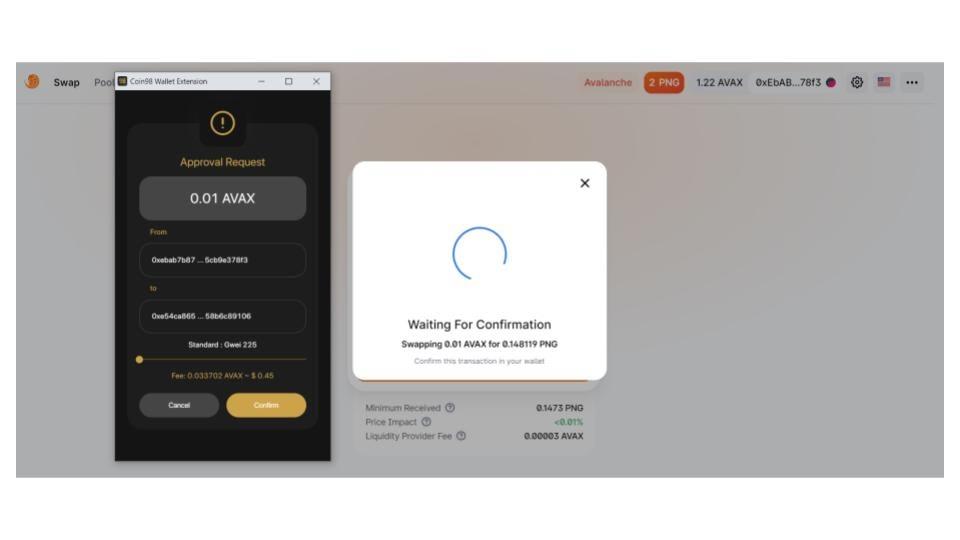
Pasul 5 : Așteptați finalizarea tranzacției.
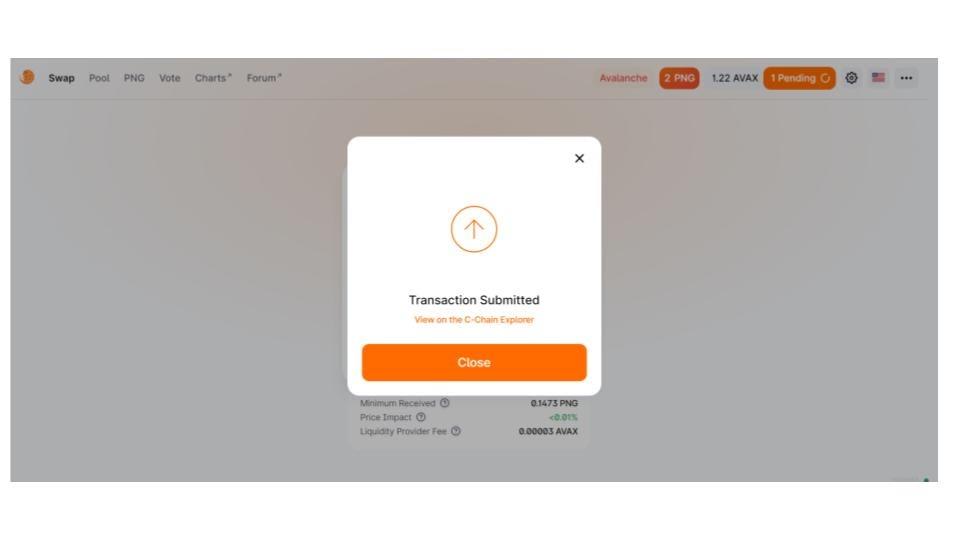
Utilizatorii au schimbat acum cu succes pe Pangolin.
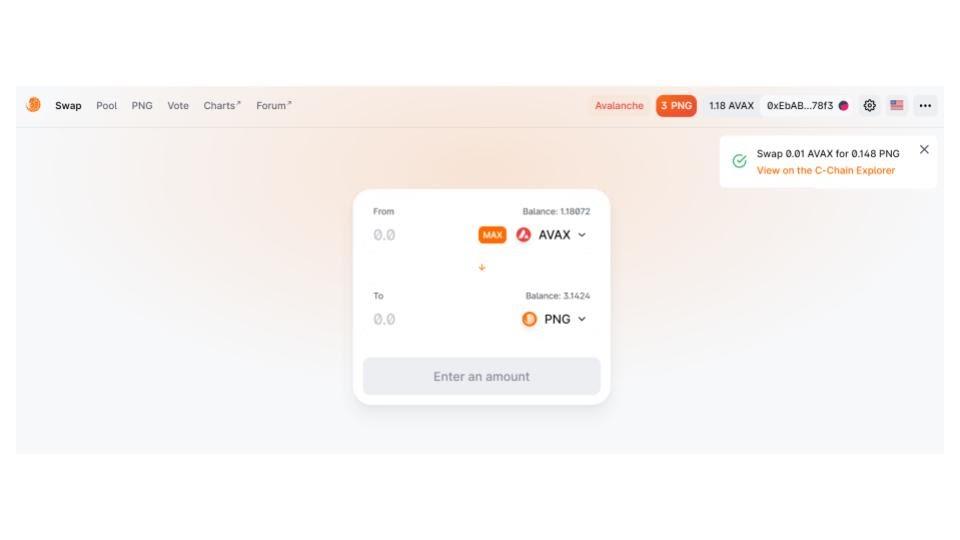
Adăugați lichiditate
Funcția Pool-uri de pe bursa Pangolin permite utilizatorilor să ofere lichiditate prin adăugarea de jetoane la diferite pool-uri de lichiditate (LP).
Pasul 1 : Faceți clic pe Pool . Pe ecranul principal, vor exista 2 opțiuni: Adăugați lichiditate și Creați o pereche . Utilizatorii adaugă lichiditate la un pool disponibil sau creează o pereche după cum preferă.
Aici alegem Adăugați lichiditate .
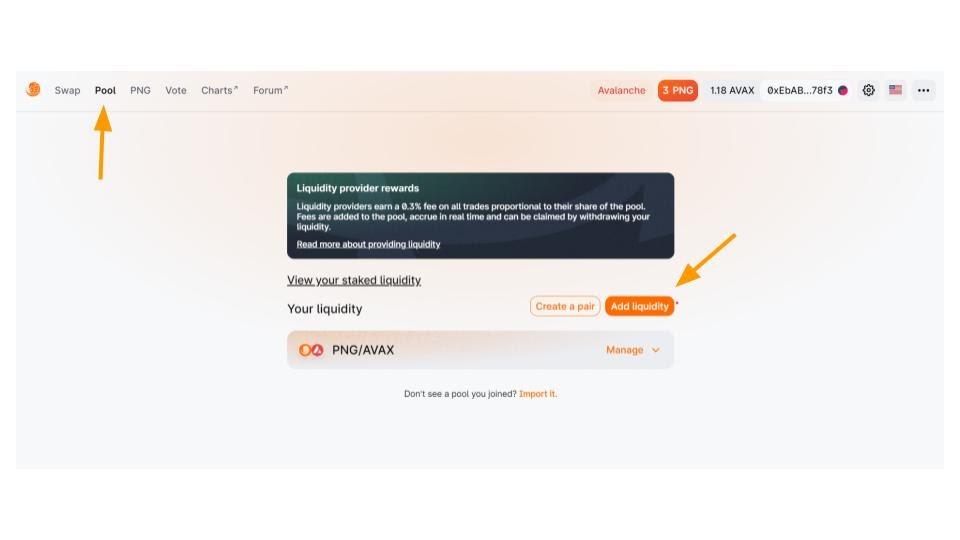
Pasul 2 : Introduceți suma de tranzacționare și selectați simbolul pentru a adăuga lichiditate.
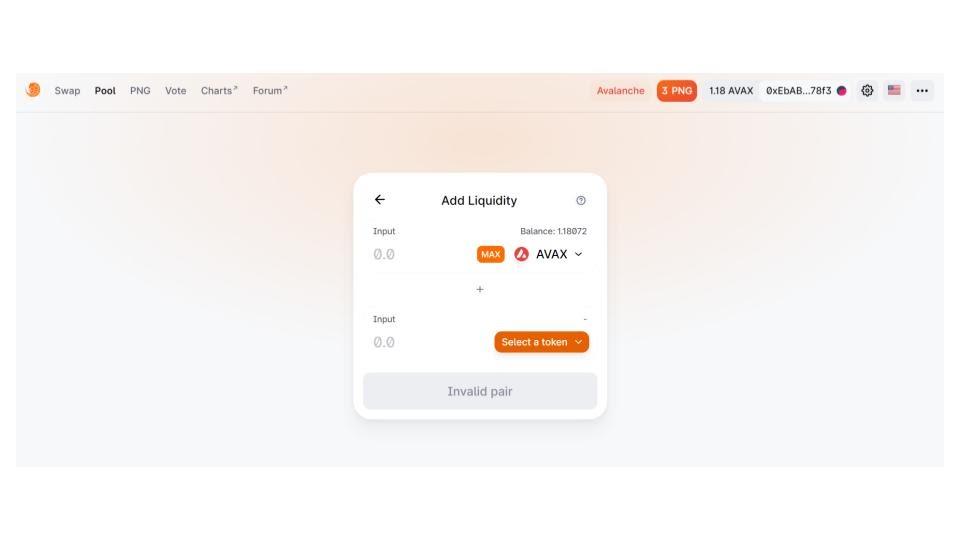
Pasul 3 : verificați cu atenție informațiile și faceți clic pe Aprovizionare pentru a continua.
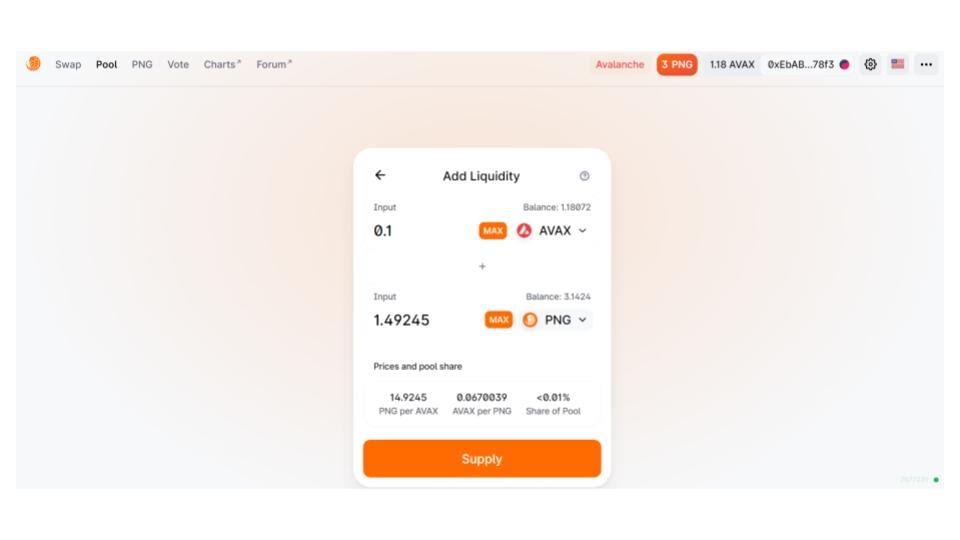
Pasul 4 : Faceți clic pe Confirmare aprovizionare în fereastra pop-up pentru a continua.
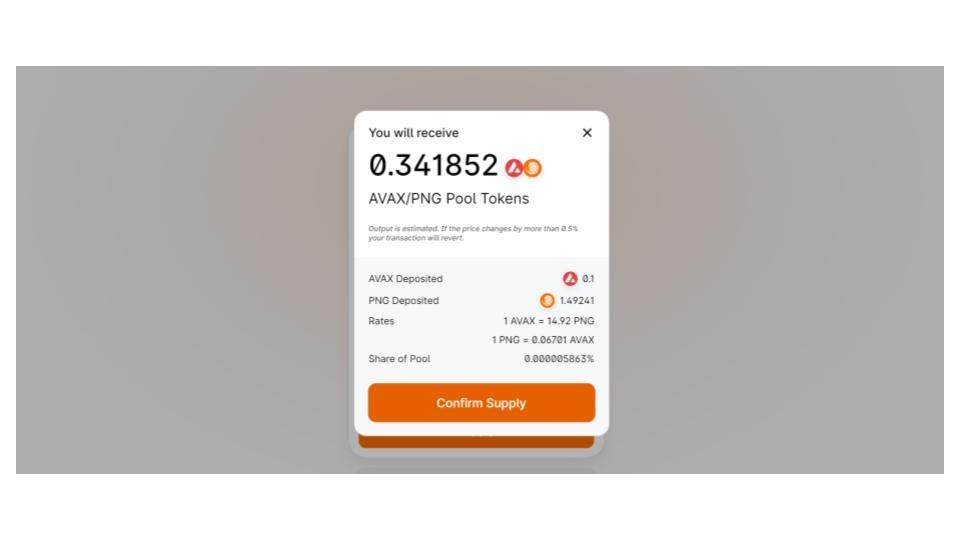
Pasul 5 : Faceți clic pe Confirmare pentru a aproba tranzacția și așteptați finalizarea confirmării.

Utilizatorii au adăugat acum lichiditate pe Pangolin.
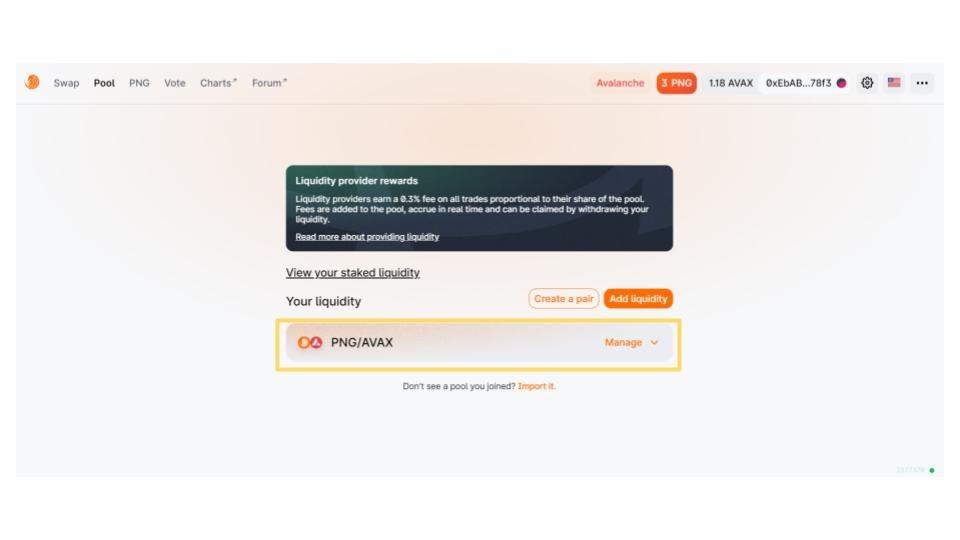
Concluzie
Sperăm că acest articol poate sprijini eficient utilizatorii în utilizarea Pangolin cu Portofelul Coin98.
Dacă aveți întrebări, nu ezitați să comentați mai jos sau să vă alăturați comunității Coin98 pentru discuții suplimentare despre Crypto!